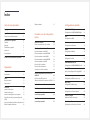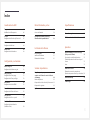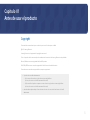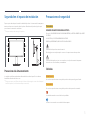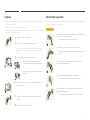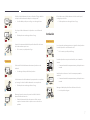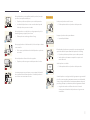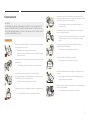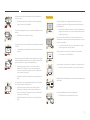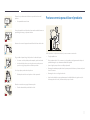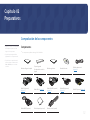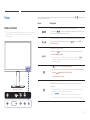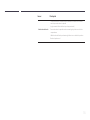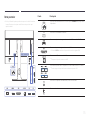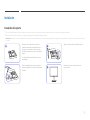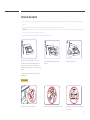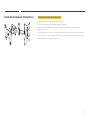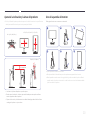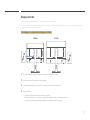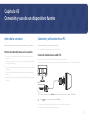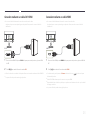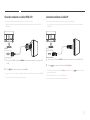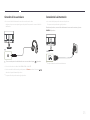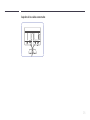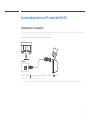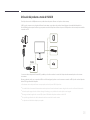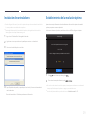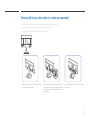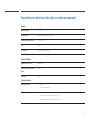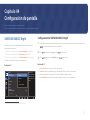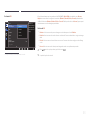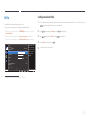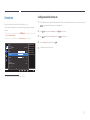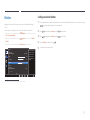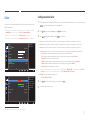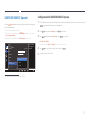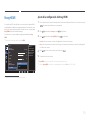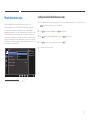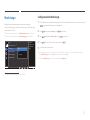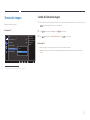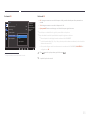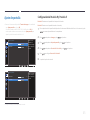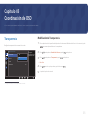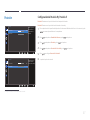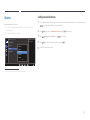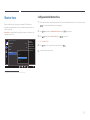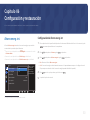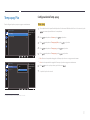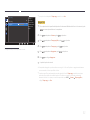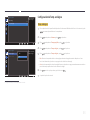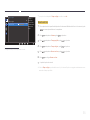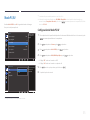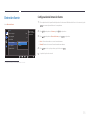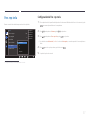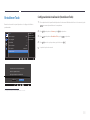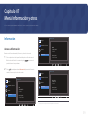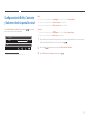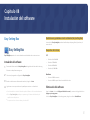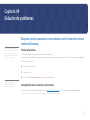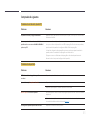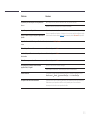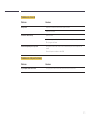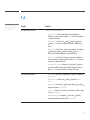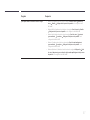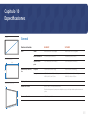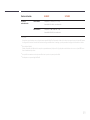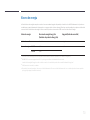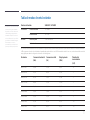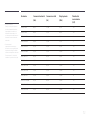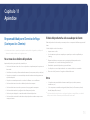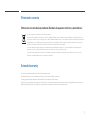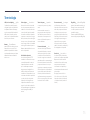Monitor
Manual del usuario
El color y el aspecto pueden variar según el producto; las
especificaciones están sujetas a cambios sin previo aviso para
mejorar el rendimiento del producto.
Antes de usar el equipo lea este manual para evitar fallas y
guarde para futuras referencias.
S24E650C S27E650C
BN46-00484A-01

2
Índice
Antes de usar el producto
Copyright 4
Seguridad en el espacio de instalación 5
Precauciones de almacenamiento 5
Precauciones de seguridad 5
Símbolos 5
Limpieza 6
Electricidad y seguridad 6
Instalación 7
Funcionamiento 9
Postura correcta para utilizar el producto 11
Preparativos
Comprobación de los componentes 12
Componentes 12
Piezas 13
Botones frontales 13
Parte posterior 15
Instalación 16
Instalación del soporte 16
Extracción del soporte 17
Instalación del equipo de montaje mural 18
Especificaciones del juego de montaje mural
(VESA) 19
Ajuste de la inclinación y la altura del producto 20
Giro de la pantalla del monitor 20
Bloqueo antirrobo 21
Conexión y uso de un dispositivo
fuente
Antes de la conexión 22
Puntos de control previos a la conexión 22
Conexión y utilización de un PC 22
Conexión mediante un cable DVI 22
Conexión mediante un cable DVI-HDMI 23
Conexión mediante un cable HDMI 23
Conexión mediante un cable HDMI-DVI 24
Conexión mediante el cable DP 24
Conexión de los auriculares 25
Conexión de la alimentación 25
Sujeción de los cables conectados 26
Conexión del producto a un PC a modo de
HUB USB 27
Conexión de un PC al producto 27
Utilización del producto a modo de HUB USB 28
Instalación de controladores 29
Establecimiento de la resolución óptima 29
Montaje de la barra de sonido
(se vende por separado) 30
Especificaciones de la barra de sonido
(se vende por separado) 31
Configuración de pantalla
SAMSUNG MAGIC Bright 32
Configuración de SAMSUNG MAGIC Bright 32
Brillo 34
Configuración de Brillo 34
Contraste 35
Configuración de Contraste 35
Nitidez 36
Configuración de Nitidez 36
Color 37
Configuración de Color 37
SAMSUNG MAGIC Upscale 38
Configuración de SAMSUNG MAGIC Upscale 38
N.neg HDMI 39
Ajuste de la configuración de N.neg HDMI 39
Modo descanso ojos 40
Configuración de Modo descanso ojos 40
Modo Juego 41
Configuración de Modo Juego 41
Tiempo respuesta 42
Configuración de Tiempo respuesta 42
Tamaño de imagen 43
Cambio del Tamaño de imagen 43
Ajuste de pantalla 45
Configuración de Posición-H y Posición-V 45

3
Índice
Coordinación de OSD
Transparencia 46
Modificación de Transparencia 46
Posición 47
Configuración de Posición-H y Posición-V 47
Idioma 48
Configuración de Idioma 48
Mostrar hora 49
Configuración de Mostrar hora 49
Configuración y restauración
Ahorro energ. int. 50
Configuración de Ahorro energ. int. 50
Temp. apag. Plus 51
Configuración de Temp. apag. 51
Configuración de Temp. ecológico 53
Modo PC/AV 55
Configuración de Modo PC/AV 55
Detección fuente 56
Configuración de Detección fuente 56
Frec. rep. tecla 57
Configuración de Frec. rep. tecla 57
Restablecer Todo 58
Configuración de inicialización
(Restablecer Todo
) 58
Menú Información y otros
Información 59
Acceso a Información 59
Configuración de Brillo, Contraste y
Volumen
desde la pantalla inicial 60
Instalación del software
Easy Setting Box 61
Instalación del software 61
Eliminación del software 61
Solución de problemas
Requisitos previos para ponerse en
contacto con el Centro de servicio al cliente
de Samsung 62
Prueba del producto 62
Comprobación de la resolución y la frecuencia 62
Compruebe lo siguiente. 63
P y R 66
Especificaciones
General 68
Ahorro de energía 70
Tabla de modos de señal estándar 71
Apéndice
Responsabilidad por el Servicio de Pago
(Coste para los Clientes) 73
No se trata de un defecto del producto 73
El daño del producto ha sido causado por el
cliente 73
Otros 73
Eliminación correcta 74
Eliminación correcta de este producto
(Residuos de aparatos eléctricos y electrónicos) 74
Extended warranty 74
Terminología 75

4
Copyright
El contenido de este manual está sujeto a cambios sin previo aviso a fin de mejorar su calidad.
ⓒ 2015 Samsung Electronics
Samsung Electronics es el propietario del copyright de este manual.
El uso o la reproducción de este manual parcial o totalmente sin la autorización de Samsung Electronics están prohibidos.
Microsoft, Windows son marcas registradas de Microsoft Corporation.
VESA, DPM y DDC son marcas comerciales registradas de Video Electronics Standards Association.
El resto de marcas comerciales son propiedad de sus respectivos propietarios.
•
Se puede cobrar una tarifa administrativa si.
-
(a) el usuario solicita un técnico y el producto no tiene ningún defecto.
(es decir, si el usuario no se ha leído este manual del usuario).
-
(b) el usuario lleva el producto a reparar a un centro de servicio y el producto no tiene ningún defecto.
(es decir, si el usuario no se ha leído este manual del usuario).
•
Antes de realizar cualquier trabajo o efectuar la visita al usuario se le comunicará a éste el monto de la tarifa
administrativa.
Antes de usar el producto
Capítulo 01

5
Seguridad en el espacio de instalación
Deje un espacio adecuado para la ventilación alrededor del producto. Un incremento de la temperatura
interior puede provocar un incendio y dañar el producto. Cuando instale el producto, deje el espacio
que se muestra a continuación como mínimo.
―
El aspecto exterior puede variar según el producto.
10 cm
10 cm10 cm
10 cm
10 cm
Precauciones de almacenamiento
Los modelos muy brillantes pueden desarrollar manchas blancas sobre la superficie si se utiliza un
humidificador de ondas ultrasónicas cerca.
―
Póngase en contacto con el Centro de servicio al cliente de Samsung más cercano si desea limpiar el
interior del producto (se le cobrará una tarifa por este servicio).
Precauciones de seguridad
Precaución
NO ABRIR: RIESGO DE DESCARGA ELÉCTRICA
Precaución : PARA REDUCIR EL RIESGO DE DESCARGA ELÉCTRICA, NO RETIRE LA CUBIERTA. (NI LA PARTE
POSTERIOR)
NO HAY PIEZAS QUE SE PUEDAN REPARAR EN EL INTERIOR.
PARA CUALQUIER REPARACIÓN, ACUDA A PERSONAL CUALIFICADO.
Este símbolo indica que dentro existe alta tensión.
Resulta peligroso tener cualquier tipo de contacto con las partes internas de este producto.
Este símbolo advierte de que, junto con este producto, se incluye documentación importante
relacionada con su funcionamiento y mantenimiento.
Símbolos
Advertencia
En caso de no respetar las instrucciones, podrían producirse daños personales graves o fatales.
Precaución
En caso de no respetar las instrucciones, podrían producirse daños personales o materiales.
Las actividades marcadas con este símbolo están prohibidas.
Las instrucciones marcadas con este símbolo deben respetarse.

6
Limpieza
―
Tenga cuidado al limpiar el producto, ya que el panel y la parte exterior de las pantallas LCD avanzadas
se arañan con facilidad.
―
Ponga en práctica los pasos siguientes durante la limpieza.
―
Las imágenes siguientes tienen fines de referencia únicamente. Las situaciones reales pueden diferir
de lo que se muestra en estas imágenes.
1
Apague el producto y el ordenador.
2
Desconecte el cable de alimentación del producto.
―
Sujete el cable de alimentación por el enchufe y no toque el cable con
las manos húmedas. De lo contrario, podría producirse una descarga
eléctrica.
!
3
Limpie el monitor con un paño limpio, suave y seco.
•
No utilice limpiadores que contengan alcohol,
disolventes ni agentes tensioactivos en el monitor.
•
No rocíe agua ni detergente directamente sobre el
producto.
4
Moje un paño suave y seco con agua y escúrralo bien para limpiar el
exterior del producto.
5
Conecte el cable de alimentación al producto cuando termine de
limpiarlo.
6
Encienda el producto y el ordenador.
Electricidad y seguridad
―
Las imágenes siguientes tienen fines de referencia únicamente. Las situaciones reales pueden diferir
de lo que se muestra en estas imágenes.
Advertencia
No utilice un cable de alimentación o un enchufe que estén dañados, como
tampoco una toma de corriente suelta.
•
Podrían producirse una descarga eléctrica o fuego.
No enchufe varios productos a la misma toma de corriente.
•
Una toma de corriente que se caliente en exceso podría provocar
fuego.
No toque el enchufe con las manos mojadas. De lo contrario, podría
producirse una descarga eléctrica.
!
Inserte el enchufe hasta el fondo para que no quede suelto.
•
Una conexión inestable podría desencadenar un incendio.
!
Conecte el enchufe a una toma de corriente conectada a tierra (sólo
dispositivos aislados de tipo 1).
•
Podrían producirse una descarga eléctrica o daños personales.

7
No doble el cable de alimentación ni tire con fuerza de él. Tenga cuidado de
no dejar el cable de alimentación debajo de un objeto pesado.
•
Un cable dañado podría provocar fuego o una descarga eléctrica.
No coloque el cable de alimentación ni el producto cerca de fuentes de
calor.
•
Podrían producirse una descarga eléctrica o fuego.
!
Limpie el polvo existente alrededor de las patillas del enchufe o de la toma
de corriente mediante un paño seco.
•
De lo contrario, se podría producir fuego.
Precaución
No desenchufe el cable de alimentación mientras el producto se esté
utilizando.
•
Una descarga eléctrica podría dañar el producto.
!
Utilice únicamente el cable de alimentación proporcionado con su producto
por Samsung. No utilice el cable de alimentación con otros productos.
•
Podrían producirse una descarga eléctrica o fuego.
!
Mantenga la toma de corriente a la que esté enchufado el cable de
alimentación libre de obstáculos.
•
El cable de alimentación debe desconectarse a fin de cortar por
completo el suministro eléctrico al producto en caso de existir un
problema.
!
Cuando desconecte el cable de alimentación de la toma de la pared,
sosténgalo por el enchufe.
•
Podrían producirse una descarga eléctrica o fuego.
Instalación
Advertencia
No coloque velas, repelentes para insectos ni cigarrillos sobre el producto.
No instale el producto cerca de fuentes de calor.
•
De lo contrario, se podría producir fuego.
No instale el producto en espacios mal ventilados, como estanterías o
armarios.
•
Si aumenta demasiado la temperatura interna, podría producirse un
incendio.
!
Instale el producto al menos a 10cm de la ventana para permitir la
ventilación.
•
Si aumenta demasiado la temperatura interna, podría producirse un
incendio.
!
Mantenga el embalaje de plástico fuera del alcance de los niños.
•
Los niños podrían ahogarse.

8
No instale el producto en una superficie inestable o que vibre (una repisa
poco firme, una superficie inclinada, etc.).
•
El producto podría caerse y dañarse o provocar daños personales.
•
La utilización del producto en un área con mucha vibración puede
dañar el producto o provocar un incendio.
!
No instale el producto en un vehículo ni en un lugar expuesto al polvo, la
humedad (goteras, por ejemplo), aceite o humo.
•
Podrían producirse una descarga eléctrica o fuego.
No exponga el producto a la luz directa del sol, al calor ni a objetos calientes
como una estufa.
•
De lo contrario, podría reducirse la vida útil del producto o producirse
un incendio.
No instale el producto al alcance de los niños pequeños.
•
El producto podría caerse y provocar daños personales a los niños.
Los aceites aptos para consumo humano, como por ejemplo el de semilla
de soja, pueden dañar o deformar el producto. No instale el producto en
una cocina ni cerca una encimera de cocina.
Precaución
!
No deje caer el producto cuando lo mueva.
•
Podrían producirse daños en el producto o daños personales.
No apoye el producto sobre su parte delantera.
•
La pantalla podría dañarse.
Cuando instale el producto en un receptáculo o una repisa, asegúrese de
que el borde inferior de la parte delantera del producto no sobresalga.
•
El producto podría caerse y dañarse o provocar daños personales.
•
Instale el producto únicamente en receptáculos o repisas con el
tamaño adecuado.
!
Suelte el producto con cuidado.
•
Podrían producirse daños en el producto o daños personales.
SAMSUNG
!
Si instala el producto en un lugar inusual (un lugar expuesto a gran cantidad
polvo fino, sustancias químicas, temperaturas extremas o mucha humedad),
o bien en un lugar donde deba funcionar ininterrumpidamente durante un
periodo largo de tiempo, su rendimiento podría verse gravemente afectado.
•
Asegúrese de consultar con el Centro de servicio al cliente de
Samsung antes de la instalación del producto en un lugar con estas
características.

9
Funcionamiento
IMPORTANTE:
PARA PREVENIR CUALQUIER MAL FUNCIONAMIENTO Y EVITAR DAÑOS, LEA DETALLADAMENTE ESTE
MANUAL DE INSTRUCCIONES ANTES DE CONECTAR Y OPERAR EL APARATO, CONSERVE EL MANUAL
PARA FUTURAS REFERENCIAS, GRACIAS. POR FAVOR LEA ESTE MANUAL ANTES DE OPERAR EL APARATO
Y GUÁRDELO PARA REFERENCIAS FUTURAS.
Advertencia
Existe alta tensión dentro del producto. No desmonte, repare ni modifique
nunca el producto por su cuenta.
•
Podrían producirse una descarga eléctrica o fuego.
•
Póngase en contacto con el Centro de servicio al cliente de Samsung
para las reparaciones.
!
Para mover el producto, desconecte antes todos los cables, incluido el cable
de alimentación.
•
Un cable dañado podría provocar fuego o una descarga eléctrica.
!
Si el producto genera un ruido extraño, olor a quemado o humo,
desconecte de inmediato el cable de alimentación y póngase en contacto
con el Centro de servicio al cliente de Samsung.
•
Podrían producirse una descarga eléctrica o fuego.
No permita que los niños se cuelguen del producto o se suban encima de
él.
•
Los niños podrían resultar heridos o gravemente lesionados.
Si el producto se cae o la carcasa exterior se daña, apague el producto y
desconecte el cable de alimentación. A continuación, póngase en contacto
con el Centro de servicio al cliente de Samsung.
•
Si sigue utilizando el producto, podrían producirse fuego o una
descarga eléctrica.
No deje objetos pesados ni artículos atractivos para los niños (juguetes,
dulces, etc.) encima del producto.
•
El producto o los objetos pesados podrían caerse si los niños intentan
alcanzar los juguetes o los dulces, lo que podría provocar heridas
graves.
!
Durante una tormenta con aparato eléctrico, apague el producto y
desenchufe el cable de alimentación.
•
Podrían producirse una descarga eléctrica o fuego.
!
No deje caer objetos sobre el producto ni lo golpee.
•
Podrían producirse una descarga eléctrica o fuego.
No tire del cable de alimentación ni de ningún otro cable para mover el
producto.
•
Podrían producirse daños en el producto, una descarga eléctrica o
fuego por causa de un cable dañado.
!
GAS
Si detecta un escape de gas, no toque el producto ni el enchufe. Asimismo,
ventile el área de inmediato.
•
Las chispas podrían causar una explosión o un incendio.

10
No levante ni mueva el producto mediante el cable de alimentación ni
ningún otro cable.
•
Podrían producirse daños en el producto, una descarga eléctrica o
fuego por causa de un cable dañado.
!
No utilice ni mantenga aerosoles u otras sustancias inflamables cerca del
producto.
•
Podrían producirse una explosión o fuego.
Asegúrese de que las ranuras de ventilación no estén tapadas por manteles
o cortinas.
•
Si aumenta demasiado la temperatura interna, podría producirse un
incendio.
100
No inserte objetos metálicos (palillos, monedas, horquillas, etc.) ni objetos
fácilmente inflamables (papel, cerillas, etc.) en el producto (a través de las
ranuras de ventilación, los puertos de entrada/salida, etc.).
•
Asegúrese de apagar el producto y desconectar el cable de
alimentación sin entran agua u otras sustancias extrañas en el
producto. A continuación, póngase en contacto con el Centro de
servicio al cliente de Samsung.
•
Podrían producirse daños en el producto, una descarga eléctrica o
fuego.
No coloque objetos que contengan líquidos (jarrones, macetas, botellas,
etc.) ni objetos metálicos sobre el producto.
•
Asegúrese de apagar el producto y desconectar el cable de
alimentación sin entran agua u otras sustancias extrañas en el
producto. A continuación, póngase en contacto con el Centro de
servicio al cliente de Samsung.
•
Podrían producirse daños en el producto, una descarga eléctrica o
fuego.
Precaución
!
Si deja la pantalla fija con una imagen estática durante un periodo
prolongado, puede producirse desgaste con persistencia de imágenes o
píxeles defectuosos.
•
Active el modo de ahorro de energía o un protector de pantalla con
imágenes en movimiento en caso de no utilizar el producto durante
un periodo prolongado.
-_-
!
Desconecte el cable de alimentación de la toma de la pared si no va a
utilizar el producto durante un periodo prolongado de tiempo (si se va de
vacaciones, por ejemplo).
•
La acumulación de polvo junto con el calor puede provocar fuego,
una descarga eléctrica o una fuga eléctrica.
!
Utilice el producto con la resolución y la frecuencia recomendadas.
•
De lo contrario, su vista podría dañarse.
No sujete el producto boca abajo ni lo agarre por el soporte para moverlo.
•
El producto podría caerse y dañarse o provocar daños personales.
!
Mirar fijamente la pantalla desde muy cerca durante mucho tiempo puede
dañar la vista.
No utilice humidificadores ni estufas cerca del producto.
•
Podrían producirse una descarga eléctrica o fuego.

11
!
Descanse los ojos durante más de 5 minutos por cada hora de uso del
producto.
•
Esto permitirá descansar la vista.
No toque la pantalla cuando el producto haya estado encendido durante un
periodo largo de tiempo, ya que estará caliente.
!
Almacene los accesorios de pequeño tamaño fuera del alcance de los niños.
!
Tenga cuidado al ajustar el ángulo del producto o la altura del soporte.
•
Una mano o un dedo podrían quedar atrapados y producirse heridas.
•
La inclinación del producto con un ángulo excesivo puede provocar
que éste se caiga, lo que podría causar daños personales.
No coloque objetos pesados sobre el producto.
•
Podrían producirse daños en el producto o daños personales.
Cuando use auriculares no ponga el volumen muy alto.
•
El sonido demasiado alto puede dañar los oídos.
Postura correcta para utilizar el producto
Utilice el producto con la postura correcta, tal y como se muestra a continuación:
•
Ponga la espalda recta.
•
Deje una distancia de 45 - 50 cm entre sus ojos y la pantalla, y mire ligeramente hacia abajo a la
pantalla. Mantenga los ojos directamente delante de la pantalla.
•
Ajuste el ángulo para que la luz no se refleje en la pantalla.
•
Mantenga los antebrazos perpendiculares a la parte superior de los brazos y al mismo nivel que el
dorso de las manos.
•
Mantenga los codos con el ángulo adecuado.
•
Ajuste la altura del producto para poder mantener las rodillas dobladas a 90 grados o más, los
talones apoyados en el suelo y los brazos más bajos que el corazón.

12
Preparativos
Capítulo 02
Comprobación de los componentes
-
Póngase en contacto con el distribuidor
donde adquirió el producto si falta
alguno de los componentes.
-
Es posible que las imágenes difieran
ligeramente de los componentes reales.
-
Es posible que no se pueda alcanzar la
resolución óptima si se utiliza un cable
HDMI o HDMI-DVI que no sea de alta
velocidad.
Componentes
―
Los componentes pueden variar según las localidades.
Guía de configuración rápida
Tarjeta de garantía
(No disponible en todos los
lugares)
Guía de regulaciones Manual del usuario
Cable de alimentación
(página 25)
Cable DVI (opcional)
(página 22)
Cable USB 3.0 (página 27)
Cable HDMI-DVI (opcional)
(página 23)
Cable HDMI (opcional)
(página 23)
Cable DP (opcional) (página 24)
Cable MINI DP (opcional) Paño de limpieza (opcional) Barra de sonido (opcional)

13
Piezas
Botones frontales
―
El color y la forma de las piezas pueden variar respecto a los de las ilustraciones.
Las especificaciones están sujetas a modificaciones sin previo aviso para
mejorar la calidad.
Guía de teclas de función
Cuando se muestre la pantalla inicial, pulse cualquier botón de la parte frontal, excepto los botones y , a fin de mostrar la
pantalla de botones de función.
Iconos Descripción
Abrir o cerrar el menú en pantalla (OSD), o bien volver al último menú.
Si pulsa el botón cuando se esté mostrando la pantalla de botones de función, se
mostrará el menú OSD (visualización en pantalla).
/
Moverse al menú superior o inferior, o bien ajustar el valor de una opción en el menú OSD.
Cuando se muestre la Guía de teclas de función, pulse para ajustar el Brillo y el
Contraste, Volumen.
Confirmar una selección de menú.
Si pulsa el botón cuando el menú OSD no está visible, cambiará la fuente de
entrada (DVI, HDMI, DisplayPort).
―
Si enciende el producto o cambia la fuente de entrada pulsando el botón
, aparecerá un mensaje que muestra la fuente de entrada en la esquina superior
izquierda de la pantalla.
Pulse para activar o desactivar Modo descanso ojos.
Los siguientes elementos no están disponibles si lo está la función Modo descanso ojos.
•
Imagen
SAMSUNG
MAGIC
Bright, Brillo, Color, Modo Juego
•
Sistema
Ahorro energ. int.
Encender o apagar la pantalla.
El indicador de encendido se iluminará cuando el producto esté funcionando con
normalidad.
―
Si desea obtener detalles sobre la función de ahorro de energía, consulte “Ahorro de
energía(página 70)” en las especificaciones de producto.
―
A fin de reducir el consumo de energía, es mejor retirar el cable de alimentación
cuando no vaya a utilizar el producto durante un periodo de tiempo prolongado.

14
Iconos Descripción
Guía de teclas de función
Si se pulsa un botón de control del producto, la Guía de teclas de función se mostrará
antes de que se abra el menú en pantalla.
(La guía mostrará la función del botón que se haya presionado.)
Para acceder al menú en pantalla cuando se muestre la guía, pulse de nuevo el botón
correspondiente.
La Guía de teclas de función puede variar según las funciones o el modelo de producto.
Consulte el producto en sí.

15
Parte posterior
―
El color y la forma de las piezas pueden variar respecto a los de las ilustraciones.
Las especificaciones están sujetas a modificaciones sin previo aviso para
mejorar la calidad.
Puerto Descripción
Conecte el cable de alimentación de su monitor al puerto POWER IN de la parte posterior
del producto.
DP IN
Conecta con un PC mediante un cable DP.
Conecta a un dispositivo de origen mediante un cable HDMI o un cable HDMI-DVI.
Conecta un dispositivo de origen mediante un cable DVI.
―
El terminal DVI IN se suministra sólo para modelos exclusivos digitales (DVI).
Conecta con un PC mediante un cable USB.
―
Este puerto sólo puede conectar con un PC.
Conectar un dispositivo USB Es compatible con un cable USB de la versión 3.0 o anterior.
―
Pueden cargarse los dispositivos fuente mediante estos puertos USB.
Conecta con un dispositivo de salida de audio, como unos auriculares.
Conecta con los altavoces.

16
Instalación
Instalación del soporte
―
El color y la forma de las piezas pueden variar respecto a los de las ilustraciones. Las especificaciones están sujetas a modificaciones sin previo aviso para mejorar la calidad.
―
Antes de montar el producto, colóquelo en una superficie estable y plana con la pantalla inclinada hacia abajo.
Advertencia: El producto es curvado. Puede dañarlo si aplica presión sobre él mientras está colocado sobre una superficie plana. No haga presión sobre el producto cuando esté colocado en el suelo boca arriba o
boca abajo.
1
Coloque en el suelo el acolchado protector de
poliestireno extrusionado (Styrofoam) incluido en
el paquete y, a continuación, coloque el producto
boca abajo sobre el protector, como se muestra en la
imagen.
Si no dispone del protector de Styrofoam, use una
esterilla gruesa.
2
Inserte las pestañas del soporte en las ranuras de la
parte trasera del producto, en la dirección que indican
las flechas.
3
Apriete los tornillos para fijar con firmeza el soporte.
4
Tras montar el soporte, coloque el producto en
posición vertical.

17
Extracción del soporte
―
El color y la forma de las piezas pueden variar respecto a los de las ilustraciones. Las especificaciones están sujetas a modificaciones sin previo aviso para mejorar la
calidad.
―
Antes de montar el producto, colóquelo en una superficie estable y plana con la pantalla inclinada hacia abajo.
Advertencia: El producto es curvado. Puede dañarlo si aplica presión sobre él mientras está colocado sobre una superficie plana. No haga presión sobre el producto
cuando esté colocado en el suelo boca arriba o boca abajo.
―
Apague el producto y desenchufe el cable de alimentación de la toma mural.
1
2
3
Coloque en el suelo el acolchado protector de
poliestireno extrusionado (Styrofoam) incluido en
el paquete y, a continuación, coloque el producto
boca abajo sobre el protector, como se muestra en la
imagen.
Si no dispone del protector de Styrofoam, use una
esterilla gruesa.
Afloje el tornillo de la parte posterior del
producto.
Levante y retire el soporte.
Precaución
No ponga las manos en la zona giratoria.
No ponga la mano bajo la parte central del soporte. No ponga el producto boca abajo sujetándolo sólo
por el soporte.

18
Instalación del equipo de montaje mural
Instalación del juego de montaje mural
El juego de montaje mural permite montar el producto en la pared.
Compre un juego de montaje mural compatible, para usarlo con el producto.
Para obtener información detallada sobre la instalación del equipo de montaje mural, consulte las instrucciones
proporcionadas con éste.
Se recomienda ponerse en contacto con un técnico para recibir asistencia a la hora de instalar el soporte de montaje mural.
Samsung Electronics no se hará responsable de ningún daño en el producto ni de lesiones propias o ajenas en caso de que
decida instalar el soporte de montaje mural por su cuenta.

19
Especicaciones del juego de montaje
mural (VESA)
―
Instale el equipo de montaje mural en una pared sólida perpendicular al suelo.
Antes de fijar el montaje mural a una superficie que no sea de un panel de
yeso, póngase en contacto con su distribuidor más cercano para obtener
información adicional. Si instala el producto en una pared inclinada, podría
caerse y provocar lesiones graves. Los juegos de montaje mural de Samsung
incluyen un manual de instalación detallado y todas las piezas necesarias para
el montaje.
A
B
•
En el caso de los equipos de montaje mural que no se ajusten a las especificaciones del estándar VESA, la longitud de los
tornillos puede variar según las especificaciones del equipo de montaje.
•
No apriete los tornillos en exceso. Esto podría dañar el producto o provocar que se cayera, lo que podría conllevar
lesiones.
•
Samsung no se hace responsable de este tipo de accidentes.
•
Samsung no se responsabiliza de los posibles daños en el producto o lesiones personales que puedan producirse en
caso de usarse un montaje mural no VESA o no especificado, o en caso de que el consumidor no siga las instrucciones de
instalación del producto.
•
No monte el producto con una inclinación superior a 15 grados.
•
Para montar el producto en la pared hacen falta siempre dos personas.
•
Las dimensiones estándar para los juegos de montaje mural son las indicadas en la tabla siguiente.
Unidad: cm
Nombre del modelo Especicaciones
de oricios para
tornillos VESA (A * B)
en centímetros
Tornillo estándar Cantidad
S24E650C / S27E650C 10 x 10 M3 x L10 o más pequeño
(TORNILLO MÁQUINA)
4
―
No instale el juego de montaje mural con el producto encendido. Esto podría provocar lesiones debido a una descarga
eléctrica.

20
Ajuste de la inclinación y la altura del producto
―
El color y la forma de las piezas pueden variar respecto a los de las ilustraciones. Las especificaciones
están sujetas a modificaciones sin previo aviso para mejorar la calidad.
-30° (0, -2°) - 30° (+2°, 0)
-1.5° (-1.5°, +1.5°) - 91.5° (-1.5°, +1.5°)
-5° (±2.0°) - 22° (±2.0°)
13.0 cm ±0.2 cm
•
La inclinación y la altura del producto se pueden ajustar.
•
Cuando ajuste la inclinación o la altura, sujete ambos laterales para evitar aplicar una fuerza
excesiva que pudiera dañar el producto.
•
El ajuste de la rotación y de la altura tiene ciertos límites. Manténgase dentro de dichos límites
cuando gire el producto o ajuste su altura.
Giro de la pantalla del monitor
Puede girar el monitor como se muestra a continuación.
1 2 3
4 5 6
―
Ajuste la pantalla en la dirección de la flecha.
―
Gire la pantalla hacia la derecha hasta que esté completamente perpendicular al escritorio.
―
Girar la pantalla en sentido contrario a las agujas del reloj podría causar daños al producto. Girar la
pantalla cuando el producto está en vertical o cuando la altura no está en el nivel máximo también
podría causar daños al producto.

21
Bloqueo antirrobo
―
El bloqueo antirrobo permite usar el producto de forma segura incluso en lugares públicos.
―
La forma del dispositivo de bloqueo y el método de bloqueo varían en función del fabricante. Consulte la guía del usuario que se suministra con el dispositivo de
bloqueo antirrobo para obtener más información.
Para bloquear un dispositivo de bloqueo antirrobo:
S24E650C S27E650C
1
Fije el cable del dispositivo de bloqueo antirrobo a un objeto pesado, por ejemplo, una mesa.
2
Pase un extremo del cable a través del bucle del otro extremo.
3
Inserte el dispositivo de bloqueo en la ranura de bloqueo antirrobo en la parte posterior del producto.
4
Bloquee el dispositivo.
-
El dispositivo de bloqueo antirrobo puede adquirirse por separado.
-
Consulte la guía del usuario que se suministra con el dispositivo de bloqueo antirrobo para obtener más información.
-
Los dispositivos de bloqueo antirrobo pueden adquirirse en comercios de electrónica o por Internet.

22
Conexión y uso de un dispositivo fuente
Capítulo 03
Antes de la conexión
Compruebe lo siguiente antes de conectar este producto a otros dispositivos.
Puntos de control previos a la conexión
―
Antes de conectar un dispositivo fuente, lea el manual del usuario que se
proporcione.
El número y las ubicaciones de los puertos en los dispositivos fuente puede
variar, según el dispositivo.
―
No conecte el cable de alimentación hasta que todas las conexiones se hayan
completado.
La conexión del cable de alimentación durante la conexión puede dañar el
producto.
―
Compruebe los tipos de puertos en la parte posterior del producto que desee
conectar.
Conexión y utilización de un PC
Seleccione un método de conexión adecuado a su PC.
―
La conexión de las piezas puede variar entre los productos.
Conexión mediante un cable DVI
―
No conecte el cable de alimentación antes de conectar el resto de cables.
Asegúrese de que conecta en primer lugar un dispositivo fuente, antes de conectar el cable de alimentación.
DVI IN
1
Conecte el cable DVI al puerto DVI IN de la parte posterior del producto y al puerto DVI del PC.
2
Pulse para cambiar la fuente de entrada a DVI.
―
El audio no está disponible si el PC y el producto se conectan a través del puerto DVI.
―
Los puertos ofrecidos pueden variar según el producto.

23
Conexión mediante un cable DVI-HDMI
―
No conecte el cable de alimentación antes de conectar el resto de cables.
Asegúrese de que conecta en primer lugar un dispositivo fuente, antes de conectar el cable de
alimentación.
DVI IN
1
Conecte el cable HDMI-DVI al puerto DVI IN de la parte posterior del producto y al puerto HDMI
del PC.
2
Pulse para cambiar la fuente de entrada a DVI.
―
La función de audio no se admite si el dispositivo fuente está conectado mediante el cable HDMI-DVI.
―
Los puertos ofrecidos pueden variar según el producto.
Conexión mediante un cable HDMI
―
No conecte el cable de alimentación antes de conectar el resto de cables.
Asegúrese de que conecta en primer lugar un dispositivo fuente, antes de conectar el cable de
alimentación.
HDMI IN
1
Conecte el cable HDMI al puerto HDMI IN de la parte posterior del producto y al puerto HDMI del
PC.
2
Pulse para cambiar la fuente de entrada a HDMI.
―
Si se admite audio, puede ajustarse el Volumen mediante los botones
ubicados en la parte
delantera del producto.
―
El cable DVI-HDMI solamente puede conectarse a un puerto HDMI.
―
Dependiendo del tipo de cable es posible que no pueda usarse la máxima resolución o que la calidad
de imagen se reduzca.
―
Los puertos ofrecidos pueden variar según el producto.

24
Conexión mediante un cable HDMI-DVI
―
No conecte el cable de alimentación antes de conectar el resto de cables.
Asegúrese de que conecta en primer lugar un dispositivo fuente, antes de conectar el cable de
alimentación.
HDMI IN
1
Conecte el cable HDMI-DVI al puerto HDMI IN de la parte posterior del producto y al puerto DVI
del PC.
2
Pulse para cambiar la fuente de entrada a HDMI.
―
La función de audio no se admite si el dispositivo fuente está conectado mediante el cable HDMI-DVI.
―
Los puertos ofrecidos pueden variar según el producto.
Conexión mediante el cable DP
―
No conecte el cable de alimentación antes de conectar el resto de cables.
Asegúrese de que conecta en primer lugar un dispositivo fuente, antes de conectar el cable de
alimentación.
DP IN
1
Conecte el cable DP al puerto DP IN de la parte posterior del producto y al puerto DP del PC.
2
Pulse para cambiar la fuente de entrada a DisplayPort.
―
Si se admite audio, puede ajustarse el Volumen mediante los botones ubicados en la parte
delantera del producto.
―
No se admiten conexiones con un cable HDMI o DVI.
―
Los puertos ofrecidos pueden variar según el producto.

25
Conexión de los auriculares
―
No conecte el cable de alimentación antes de conectar el resto de cables.
Asegúrese de que conecta en primer lugar un dispositivo fuente, antes de conectar el cable de
alimentación.
1
Conecte un dispositivo de salida de audio como unos auriculares al puerto del producto.
―
Solo se oirá el sonido si se utiliza el cable HDMI a HDMI o el cable DP.
―
Si está conectado el cable de estéreo, puede ajustarse el Volumen mediante los botones
ubicados en la parte delantera del producto.
―
Los puertos ofrecidos pueden variar según el producto.
Conexión de la alimentación
―
La conexión de las piezas puede variar entre los productos.
El aspecto exterior puede variar según el producto.
Para utilizar el producto, conecte el cable de alimentación a una toma de corriente y al puerto
POWER IN del producto.
POWER IN
―
El voltaje de entrada se cambia automáticamente.

26
Sujeción de los cables conectados

27
Conexión del producto a un PC a modo de HUB USB
Conexión de un PC al producto
―
El producto puede funcionar como HUB conectándolo a un PC mediante un cable USB. Puede conectar un dispositivo fuente directamente al producto y controlar el
dispositivo desde el propio producto sin necesitar de conectar el dispositivo al PC.
Para utilizar el producto como HUB USB, conéctelo al PC mediante un cable USB.
Conecte el cable USB a , situado en la parte posterior del producto, y al puerto USB del PC.
―
Puede utilizarse un cable USB 2.para conectar el producto al PC.
Sin embargo, para aprovechar al máximo la función USB 3.0, debe conectar un cable USB 3.0 entre el PC y el producto. Asegúrese de que el PC admite USB 3.0.

28
Utilización del producto a modo de HUB USB
El uso del producto a modo de HUB permite conectar y utilizar diversos dispositivos de fuente con el producto al mismo tiempo.
Un PC no puede conectarse a varios dispositivos de fuente al mismo tiempo, ya que dispone de un número limitado de puertos de entrada/salida disponibles. La
función HUB del producto mejorará la eficiencia, ya que permite conectar varios dispositivos de fuente a los puertos USB del producto al mismo tiempo sin necesidad de
conectarlos a un PC.
Si se conectan diversos dispositivos de fuente al PC, es probable que los cables se enreden. La conexión de los dispositivos directamente al producto soluciona este
inconveniente.
Conecte un dispositivo móvil, como un reproductor MP3 o un teléfono inteligente, al producto cuando se encuentre conectado a un PC. Así podrá controlar el dispositivo
desde el PC o cargar la batería del dispositivo.
―
Para detectar e iniciar un dispositivo fuente con mayor rapidez, conéctelo al puerto USB 3.0 del producto.
―
Una unidad de disco duro externa de almacenamiento masivo requiere una fuente de alimentación externa. Asegúrese de conectarla a una fuente de alimentación.
―
La batería se puede cargar en el modo de ahorro de energía. Sin embargo, no es posible hacerlo cuando el producto está apagado.
―
Para cargar una batería, asegúrese de conectar el PC y el puerto USB de subida del producto mediante un cable USB.
―
No es posible cargar la batería si el cable de alimentación está desconectado de la toma de corriente.
―
Los dispositivos móviles deberán adquirirse por separado.

29
Instalación de controladores
―
Puede configurar la frecuencia y la resolución óptimas de este producto mediante la instalación de
los correspondientes controladores de este producto.
―
Para instalar la última versión del controlador del producto, descárguela desde el sitio web de
Samsung Electronics en http://www.samsung.com.
1
Haga clic en el "Windows Driver" descargado del sitio web.
2
Siga las instrucciones que se indican en la pantalla para continuar con la instalación.
3
Seleccione el modelo del producto en la lista.
4
Vaya a Propiedades de pantalla y compruebe que la resolución y la frecuencia de actualización
sean las adecuadas.
Consulte el manual de su SO Windows para obtener más información.
Establecimiento de la resolución óptima
Aparecerá un mensaje informativo sobre el establecimiento de la resolución óptima al encender el
producto por primera vez tras su adquisición.
Seleccione un idioma en el producto y cambie la resolución en el PC a la configuración óptima.
AUTO
AUTO
Guía de cong.
La resolución óptima de este monitor es la siguiente:
****x**** **Hz
Utilice la conguración anterior para denir la resolución del PC.
Aceptar
Español
1
Pulse para ir al idioma que desee y pulse .
2
Para ocultar el mensaje de información, pulse o .
―
En caso de no seleccionarse la resolución óptima, el mensaje aparecerá hasta tres veces durante el
tiempo especificado aunque el producto se apague y se encienda de nuevo.
―
La resolución óptima también se puede seleccionar en el Panel de control del PC.

30
Montaje de la barra de sonido (se vende por separado)
―
Consulte la guía del usuario que se incluye con la barra de sonido para obtener más información.
―
Para quitar la barra de sonido, siga los siguientes pasos pero en orden inverso.
―
No aplique una fuerza excesiva al ajustar la inclinación del producto.
Incline el producto con todos los cables conectados,
como se muestra en la imagen.
Inserte las barras conectoras de la barra de sonido
en las ranuras laterales, y tire luego hacia abajo en la
dirección que indica la flecha, para fijar en su sitio la
barra de sonido.
Tras montar la barra de sonido, ajuste la inclinación
del producto.

31
Especicaciones de la barra de sonido (se vende por separado)
General
Nombre del modelo
CY-SPU10B*
Tipo de producto
Barra de sonido-multimedia de ordenador
Tamaño del producto (An x Pr x Al)
40,0 x 4,65 x 5,0 cm
Peso
535 g
Tipo de altavoz
Activo (con amplificador interno)
Salida RMS
Total 2,5 W < 10% DAT (para USB 3.0, I+D)
Sistema de altavoz
Presión sonora (0,5 m, 1 W)
83dB ± 3dB
Presión nominal para la unidad de
altavoz
2WRMS
Impedancia
8 ohm
Función y conexión
Dispositivo de control
•
Volumen
•
Interruptor intercambio I/D
Tipo de entrada/salida
•
Puerto USB (entradas de alimentación y sonido)
•
Salida de auriculares (miniconector estéreo 0,35 cm)
•
Entrada de línea de sonido (miniconector estéreo 0,35 cm)

32
Conguración de pantalla
Es posible configurar los ajustes de la pantalla, como el brillo.
Se ofrece una descripción detallada de cada función. Consulte su producto para obtener más detalles.
Capítulo 04
SAMSUNG MAGIC Bright
Este menú proporciona una calidad de imagen óptima apta para el entorno
donde se empleará el producto.
―
Este menú no está disponible cuando Ahorro energ. int. está habilitado.
―
Este menú no está disponible cuando Modo Juego está habilitado.
―
Este menú no está disponible cuando Modo descanso ojos está habilitado.
Puede personalizar el brillo para ajustarlo a sus preferencias.
En el modo PC
SAMSUNG
MAGIC
Bright
SAMSUNG
MAGIC
Upscale
Imagen
Brillo
Contraste
Nitidez
Color
N.neg HDMI
Establezca la
calidad de imagen
óptima adecuada
para el entorno de
trabajo.
Personal
Estándar
Cine
Contraste dinám.
Des.
-
La imagen mostrada puede variar dependiendo del modelo.
Conguración de SAMSUNG MAGIC Bright
1
Pulse cualquier botón de la parte frontal del producto a fin de mostrar la Guía de teclas de función. A continuación, pulse
para mostrar la pantalla de menú correspondiente.
2
Pulse para desplazarse a Imagen y pulse en el producto.
3
Pulse para desplazarse a
SAMSUNG
MAGIC
Bright y pulse en el producto.
En el modo PC
•
Personal: Personalice el contraste y el brillo según proceda.
•
Estándar: Obtendrá una calidad de imagen adecuada para editar documentos o utilizar Internet.
•
Cine: Obtendrá el brillo y la nitidez de los televisores para disfrutar de vídeos y DVD.
•
Contraste dinám.: Obtendrá un brillo equilibrado mediante el ajuste de contraste automático.

33
Cuando la entrada externa está conectada a través de DVI/HDMI/DP y Modo PC/AV está establecido como AV,
SAMSUNG
MAGIC
Bright tiene cuatros valores de configuración automáticos (Dinámico, Estándar, Película y Personal) predeterminados
de fábrica. Puede activar Dinámico, Estándar, Película o Personal. También puede seleccionar Personal, que recuperará
automáticamente sus valores de imagen personalizados.
En el modo AV
•
Dinámico: Seleccione este modo para ver la imagen con más nitidez que en el modo Estándar.
•
Estándar: Seleccione este modo cuando el entorno sea luminoso. Con este modo también se consigue una imagen
nítida.
•
Película: Seleccione este modo cuando el entorno sea oscuro. En este modo se ahorra energía y se reduce la fatiga
ocular.
•
Personal: Seleccione este modo si desea ajustar la imagen de acuerdo con sus preferencias personales.
4
Pulse para ir a la opción que desee y pulse los botones .
5
Se aplicará la opción seleccionada.
En el modo AV
SAMSUNG
MAGIC
Bright
SAMSUNG
MAGIC
Upscale
Imagen
Brillo
Contraste
Nitidez
Color
N.neg HDMI
Establezca la
calidad de imagen
óptima adecuada
para el entorno de
trabajo.
Dinámico
Estándar
Película
Personal
Des.
-
La imagen mostrada puede variar dependiendo del modelo.

34
Brillo
Ajuste el brillo general de la imagen. (Rango: 0~100)
Un valor superior conseguirá que la imagen aparezca más brillante.
―
Este menú no está disponible cuando
SAMSUNG
MAGIC
Bright se establece como modo
Contraste dinám..
―
Este menú no está disponible cuando Ahorro energ. int. está habilitado.
―
Este menú no está disponible cuando Modo descanso ojos está habilitado.
SAMSUNG
MAGIC
Bright
SAMSUNG
MAGIC
Upscale
Imagen
Brillo
Contraste
Nitidez
Color
N.neg HDMI
Ajuste el nivel de
brillo. Cuanto más
cerca de 100 estén
los valores, más
brillo tendrá la
pantalla.
Personal
100
75
60
Des.
-
La imagen mostrada puede variar dependiendo del modelo.
Conguración de Brillo
1
Pulse cualquier botón de la parte frontal del producto a fin de mostrar la Guía de teclas de función. A continuación, pulse
para mostrar la pantalla de menú correspondiente.
2
Pulse para desplazarse a Imagen y pulse en el producto.
3
Pulse para desplazarse a Brillo y pulse en el producto.
4
Ajuste el Brillo mediante el botón .
5
Se aplicará la opción seleccionada.

35
Contraste
Ajuste el contraste entre los objetos y el fondo. (Rango: 0~100)
Un valor superior aumentará el contraste para conseguir que el objeto aparezca
más claro.
―
Esta opción no está disponible cuando
SAMSUNG
MAGIC
Bright se encuentra en los modos
Cine o Contraste dinám..
―
Este menú no está disponible cuando Modo Juego está habilitado.
SAMSUNG
MAGIC
Bright
SAMSUNG
MAGIC
Upscale
Imagen
Brillo
Contraste
Nitidez
Color
N.neg HDMI
Ajuste el nivel de
contraste. Cuanto
más cerca de 100
estén los valores,
más contraste de
claridad/oscuridad.
Personal
100
75
60
Des.
-
La imagen mostrada puede variar dependiendo del modelo.
Conguración de Contraste
1
Pulse cualquier botón de la parte frontal del producto a fin de mostrar la Guía de teclas de función. A continuación, pulse
para mostrar la pantalla de menú correspondiente.
2
Pulse para desplazarse a Imagen y pulse en el producto.
3
Pulse para desplazarse a Contraste y pulse en el producto.
4
Ajuste el Contraste mediante el botón .
5
Se aplicará la opción seleccionada.

36
Nitidez
Haga que el contorno de los objetos sea más claro o más difuminado. (Rango:
0~100)
Un valor superior conseguirá que el contorno de los objetos sea más claro.
―
Esta opción no está disponible cuando
SAMSUNG
MAGIC
Bright se encuentra en los modos
Cine o Contraste dinám..
―
Este menú no está disponible cuando
SAMSUNG
MAGIC
Upscale está en el modo Modo1 o
Modo2.
―
Este menú no está disponible cuando Modo Juego está habilitado.
SAMSUNG
MAGIC
Bright
SAMSUNG
MAGIC
Upscale
Imagen
Brillo
Contraste
Nitidez
Color
N.neg HDMI
Ajuste la nitidez de
la imagen. Cuanto
más cerca de 100
estén los valores,
más nítida será la
imagen.
Personal
100
75
60
Des.
-
La imagen mostrada puede variar dependiendo del modelo.
Conguración de Nitidez
1
Pulse cualquier botón de la parte frontal del producto a fin de mostrar la Guía de teclas de función. A continuación, pulse
para mostrar la pantalla de menú correspondiente.
2
Pulse para desplazarse a Imagen y pulse en el producto.
3
Pulse para desplazarse a Nitidez y pulse en el producto.
4
Ajuste el Nitidez mediante el botón .
5
Se aplicará la opción seleccionada.

37
Color
Se ofrece una descripción detallada de cada función. Consulte su producto para
obtener más detalles.
―
Permite ajustar el matiz de la pantalla. Este menú no está disponible cuando
SAMSUNG
MAGIC
Bright se establece como modo Cine o Contraste dinám..
―
Este menú no está disponible cuando Modo Juego está habilitado.
―
Este menú no está disponible cuando Modo descanso ojos está habilitado.
SAMSUNG
MAGIC
Bright
SAMSUNG
MAGIC
Upscale
Imagen
Brillo
Contraste
Nitidez
Color
N.neg HDMI
Congure los
ajustes de color.
Personal
100
75
60
Des.
Color
Rojo
Verde
Azul
Tono de color
Gamma
50
50
50
Normal
Modo1
Ajuste el nivel de
saturación del
rojo. Cuanto más
cerca de 100 estén
los valores, más
intenso será el
color.
-
La imagen mostrada puede variar dependiendo del modelo.
Conguración de Color
1
Pulse cualquier botón de la parte frontal del producto a fin de mostrar la Guía de teclas de función. A continuación, pulse
para mostrar la pantalla de menú correspondiente.
2
Pulse para desplazarse a Imagen y pulse en el producto.
3
Pulse para desplazarse a Color y pulse en el producto.
•
Rojo: Ajuste el nivel de saturación de rojo. El color será más intenso cuanto más se acerquen los valores a 100.
•
Verde: Ajuste el nivel de saturación de verde. El color será más intenso cuanto más se acerquen los valores a 100.
•
Azul: Ajuste el nivel de saturación de azul. El color será más intenso cuanto más se acerquen los valores a 100.
•
Tono de color: Seleccione el tono de color que mejor se adapte a sus necesidades o preferencias de visualización.
-
Frío 2: Permite establecer la temperatura de color para que sea más fría que Frío 1.
-
Frío 1: Permite establecer la temperatura de color para que sea más fría que en el modo Normal.
-
Normal: Permite ver el tono de color estándar.
-
Cálido 1: Permite establecer la temperatura de color para que sea más cálida que en el modo Normal.
-
Cálido 2: Permite establecer la temperatura de color para que sea más cálida que Cálido 1.
-
Personal: Permite personalizar el tono de color.
―
Cuando la entrada externa está conectada a través de DVI/HDMI/DP y Modo PC/AV está establecido como AV, Tono
de color tiene cuatros valores de temperatura del color (Frío, Normal, Cálido y Personal).
•
Gamma: Ajuste el nivel medio de luminancia.
-
Modo1 / Modo2 / Modo3
4
Pulse para ir a la opción que desee y pulse los botones .
5
Se aplicará la opción seleccionada.

38
SAMSUNG MAGIC Upscale
La función
SAMSUNG
MAGIC
Upscale puede mejorar las capas de los detalles de la imagen, así
como la intensidad de ésta.
―
Permite ajustar el matiz de la pantalla.
―
Este menú no está disponible cuando
SAMSUNG
MAGIC
Bright se establece como modo
Cine o Contraste dinám..
―
Este menú no está disponible cuando Modo Juego está habilitado.
SAMSUNG
MAGIC
Bright
SAMSUNG
MAGIC
Upscale
Imagen
Brillo
Contraste
Nitidez
Color
N.neg HDMI
Mejore el detalle
de la imagen y la
intensidad.
Personal
100
75
Des.
Modo1
Modo2
-
La imagen mostrada puede variar dependiendo del modelo.
Conguración de SAMSUNG MAGIC Upscale
1
Pulse cualquier botón de la parte frontal del producto a fin de mostrar la Guía de teclas de función. A continuación, pulse
para mostrar la pantalla de menú correspondiente.
2
Pulse para desplazarse a Imagen y pulse en el producto.
3
Pulse para desplazarse a
SAMSUNG
MAGIC
Upscale y pulse en el producto.
•
Des. / Modo1 / Modo2
―
Comparado con el Modo1, el Modo2 tiene un efecto más acusado.
4
Pulse para ir a la opción que desee y pulse los botones .
5
Se aplicará la opción seleccionada.

39
N.neg HDMI
Si un reproductor DVD o descodificador se conecta al producto mediante HDMI,
puede degradarse la calidad de la imagen (degradación del contraste/color, nivel
de negro, etc.) según el dispositivo fuente conectado. En tal caso, se puede utilizar
N.neg HDMI para ajustar la calidad de la imagen.
Si este fuera el caso, corrija la calidad de imagen degradada mediante N.neg
HDMI.
―
Esta función sólo está disponible en el modo HDMI.
해제
SAMSUNG
MAGIC
Bright
SAMSUNG
MAGIC
Upscale
Imagen
Brillo
Contraste
Nitidez
Color
N.neg HDMI
Optimice el
contraste y brillo
de imágen HDMI
ajustando el nivel
de negro de la
señal de vídeo.
Normal
Bajo
Personal
100
75
60
-
La imagen mostrada puede variar dependiendo del modelo.
Ajuste de la conguración de N.neg HDMI
1
Pulse cualquier botón de la parte frontal del producto a fin de mostrar la Guía de teclas de función. A continuación, pulse
para mostrar la pantalla de menú correspondiente.
2
Pulse para desplazarse a Imagen y pulse en el producto.
3
Pulse para desplazarse a N.neg HDMI y pulse en el producto.
•
Normal: Seleccione este modo cuando no hay degradación en la relación de contraste.
•
Bajo: Seleccione este modo para reducir el nivel de negro e incrementar el nivel de blanco cuando hay una degradación
en la relación de contraste.
4
Pulse para ir a la opción que desee y pulse los botones .
5
Se aplicará la opción seleccionada.
―
N.neg HDMI puede no ser compatible con algunos dispositivos de fuente.
―
La función N.neg HDMI se activa solo con determinadas resoluciones de AV, como 720P y 1080P.

40
Modo descanso ojos
Defina una calidad de imagen óptima que permita la relajación ocular.
“Low Blue Light Content” es una certificación de TÜV Rheinland para productos
que cumplan con los requisitos de niveles bajos de luz azul. Cuando Modo
descanso ojos se establece como 'Act.'', se disminuye el nivel de luz azul, con una
longitud de onda de aproximadamente 400nm. Así se obtiene una calidad de
imagen óptima y se fuerza menos la vista. Al mismo tiempo, el nivel de luz azul es
menor que el configurado de forma predeterminada y, conforme a las pruebas de
TÜV Rheinland, se certifica que cumple los requisitos detallados en las normas “Low
Blue Light Content” de TÜV Rheinland.
Imagen
Modo descanso ojos
Modo Juego
Tiempo respuesta
Tamaño de imagen
Ajuste de pantalla
Establezca la
calidad de imagen
óptima adecuada
para relajar la vista.
Des.
Act.
Amplio
-
La imagen mostrada puede variar dependiendo del modelo.
Conguración de Modo descanso ojos
1
Pulse cualquier botón de la parte frontal del producto a fin de mostrar la Guía de teclas de función. A continuación, pulse
para mostrar la pantalla de menú correspondiente.
2
Pulse para desplazarse a Imagen y pulse en el producto.
3
Pulse para desplazarse a Modo descanso ojos y pulse en el producto.
4
Pulse para ir a la opción que desee y pulse los botones .
5
Se aplicará la opción seleccionada.

41
Modo Juego
Configure los ajustes de pantalla del producto para el modo de juego.
Use esta función para jugar en un PC o para conectar una consola de videojuegos
como PlayStation™ o Xbox™.
―
Este menú no está disponible cuando Modo descanso ojos está habilitado.
―
Este menú no está disponible cuando Ahorro energ. int. está habilitado.
와이드
Imagen
Modo descanso ojos
Modo Juego
Tiempo respuesta
Tamaño de imagen
Ajuste de pantalla
Optimiza la
conguración de
imagen para los
juegos.
Des.
Act.
Siemp. Act.
-
La imagen mostrada puede variar dependiendo del modelo.
Conguración de Modo Juego
1
Pulse cualquier botón de la parte frontal del producto a fin de mostrar la Guía de teclas de función. A continuación, pulse
para mostrar la pantalla de menú correspondiente.
2
Pulse para desplazarse a Imagen y pulse en el producto.
3
Pulse para desplazarse a Modo Juego y pulse en el producto.
4
Pulse para ir a la opción que desee y pulse los botones .
5
Se aplicará la opción seleccionada.
―
Cuando el monitor se apague, cuando se entre en el modo de ahorro de energía o cuando se cambien las fuentes de
entrada, Modo Juego pasará al estado Des. aunque esté definido como Act..
―
Si desea que Modo Juego esté activado siempre, seleccione Siemp. Act..

42
Tiempo respuesta
Permite acelerar la velocidad de respuesta del panel a fin de que los vídeos
parezcan más vívidos y naturales.
―
Es mejor establecer Tiempo respuesta como Estándar o Más rápido cuando
no se está viendo una película.
Imagen
Acelere la
velocidad de
respuesta del panel
para que el vídeo
parezca más vívido
y natural.
Estándar
Más rápido
Muy rápido
Modo descanso ojos
Modo Juego
Tiempo respuesta
Tamaño de imagen
Ajuste de pantalla
Des.
-
La imagen mostrada puede variar dependiendo del modelo.
Conguración de Tiempo respuesta
1
Pulse cualquier botón de la parte frontal del producto a fin de mostrar la Guía de teclas de función. A continuación, pulse
para mostrar la pantalla de menú correspondiente.
2
Pulse para desplazarse a Imagen y pulse en el producto.
3
Pulse para desplazarse a Tiempo respuesta y pulse en el producto.
•
Estándar / Más rápido / Muy rápido
4
Pulse para ir a la opción que desee y pulse los botones .
5
Se aplicará la opción seleccionada.

43
Tamaño de imagen
Cambie el tamaño de la imagen.
En el modo PC
Imagen
Modo descanso ojos
Modo Juego
Tiempo respuesta
Tamaño de imagen
Ajuste de pantalla
Elija el tamaño
y la relación de
aspecto de imagen
mostrada en
pantalla.
Auto
Amplio
Des.
Des.
-
La imagen mostrada puede variar dependiendo del modelo.
Cambio del Tamaño de imagen
1
Pulse cualquier botón de la parte frontal del producto a fin de mostrar la Guía de teclas de función. A continuación, pulse
para mostrar la pantalla de menú correspondiente.
2
Pulse para desplazarse a Imagen y pulse en el producto.
3
Pulse para desplazarse a Tamaño de imagen y pulse en el producto.
En el modo PC
•
Auto: La imagen se muestra según la relación de aspecto de la fuente de entrada.
•
Amplio: La imagen se muestra a pantalla completa independientemente de la relación de aspecto de la fuente de
entrada.

44
En el modo AV
Imagen
Modo descanso ojos
Modo Juego
Tiempo respuesta
Tamaño de imagen
Ajuste de pantalla
Elija el tamaño
y la relación de
aspecto de imagen
mostrada en
pantalla.
4:3
16:9
Ajuste pantalla
Des.
Des.
-
La imagen mostrada puede variar dependiendo del modelo.
En el modo AV
•
4:3: La imagen se muestra con una relación de aspecto de 4:3, que resulta adecuada para vídeos y retransmisiones
estándar.
•
16:9: La imagen se muestra con una relación de aspecto de 16:9.
•
Ajuste pantalla: Permite mostrar la imagen con la relación de aspecto original sin recortes.
―
Es posible que no se admita la función, según los puertos ofrecidos en el producto.
―
Para poder cambiar el tamaño de la pantalla deberán cumplirse las siguientes condiciones.
―
Existe un dispositivo de salida digital conectado mediante el cable DVI/HDMI/DP.
―
La señal de entrada es 480p, 576p, 720p o 1080p y el monitor puede visualizarse normalmente (no todos los modelos
admiten todas estas señales).
―
Sólo se puede configurar cuando la entrada externa está conectada a través de DVI/HDMI/DP y Modo PC/AV está
configurado como AV.
4
Pulse para ir a la opción que desee y pulse los botones .
5
Se aplicará la opción seleccionada.

45
Ajuste de pantalla
―
Este menú solamente está disponible si Tamaño de imagen se ha establecido
como Ajuste pantalla en el modo AV.
Si la señal de entrada es 480P o 576P o 720P o 1080P en el modo AV y el
monitor puede visualizarse correctamente, seleccione Ajuste pantalla para
ajustar la posición horizontal en niveles de 0 a 6.
이전 메뉴
Ajuste de pantalla
Posición-H
Posición-V
3
3
Mueva hacia la
izquierda o la
derecha la imagen
que se muestra en
pantalla.
이전 메뉴
Ajuste de pantalla
Posición-H
Posición-V
3
3
Mueva hacia arriba
o abajo la imagen
que se muestra en
pantalla.
-
La imagen mostrada puede variar dependiendo del modelo.
Conguración de Posición-H y Posición-V
Posición-H: Permite mover la pantalla hacia la izquierda o la derecha.
Posición-V: Permite mover la pantalla hacia arriba o hacia abajo.
1
Pulse cualquier botón de la parte frontal del producto a fin de mostrar la Guía de teclas de función. A continuación, pulse
para mostrar la pantalla de menú correspondiente.
2
Pulse para desplazarse a Imagen y pulse en el producto.
3
Pulse para desplazarse a Ajuste de pantalla y pulse en el producto.
4
Pulse para desplazarse a Posición-H o Posición-V y pulse en el producto.
5
Pulse para configurar Posición-H o Posición-V.
6
Se aplicará la opción seleccionada.

46
Coordinación de OSD
Se ofrece una descripción detallada de cada función. Consulte su producto para obtener más detalles.
Capítulo 05
Transparencia
Configure la transparencia de las ventanas de los menús.
한국어
Pantalla de OnScreen
Transparencia
Posición
Idioma
Mostrar hora
Congure la
transparencia de las
ventanas de menú.
Des.
Act.
20 s
-
La imagen mostrada puede variar dependiendo del modelo.
Modicación de Transparencia
1
Pulse cualquier botón de la parte frontal del producto a fin de mostrar la Guía de teclas de función. A continuación, pulse
para mostrar la pantalla de menú correspondiente.
2
Pulse para desplazarse a Pantalla de OnScreen y pulse en el producto.
3
Pulse para desplazarse a Transparencia y pulse en el producto.
•
Des. / Act.
4
Pulse para ir a la opción que desee y pulse los botones .
5
Se aplicará la opción seleccionada.

47
Posición
이전 메뉴
Posición
Posición-H
Posición-V
100
0
Mueva la posición
del menú hacia
la izquierda o la
derecha.
Posición
Posición-H
Posición-V
100
0
Mueva la posición
del menú hacia
arriba o hacia abajo.
-
La imagen mostrada puede variar dependiendo del modelo.
Conguración de Posición-H y Posición-V
Posición-H: Permite mover la posición del menú hacia la izquierda o la derecha.
Posición-V: Permite mover la posición del menú hacia arriba o hacia abajo.
1
Pulse cualquier botón de la parte frontal del producto a fin de mostrar la Guía de teclas de función. A continuación, pulse
para mostrar la pantalla de menú correspondiente.
2
Pulse para desplazarse a Pantalla de OnScreen y pulse en el producto.
3
Pulse para desplazarse a Posición y pulse en el producto.
4
Pulse para desplazarse a Posición-H o Posición-V y pulse en el producto.
5
Pulse para configurar Posición-H o Posición-V.
6
Se aplicará la opción seleccionada.

48
Idioma
Establezca el idioma de los menús.
―
Un cambio en el ajuste del idioma sólo se aplicará a la visualización de los
menús en pantalla.
―
No se aplicará a otras funciones del PC.
Deutsch
English
Español
Français
Italiano
Pantalla de OnScreen
Transparencia
Posición
Idioma
Mostrar hora
Congure el idioma
de los menús.
-
La imagen mostrada puede variar dependiendo del modelo.
Conguración de Idioma
1
Pulse cualquier botón de la parte frontal del producto a fin de mostrar la Guía de teclas de función. A continuación, pulse
para mostrar la pantalla de menú correspondiente.
2
Pulse para desplazarse a Pantalla de OnScreen y pulse en el producto.
3
Pulse para desplazarse a Idioma y pulse en el producto.
4
Pulse para ir al idioma que desee y pulse los botones .
5
Se aplicará la opción seleccionada.

49
Mostrar hora
Permite establecer el menú que aparece en pantalla (OSD) de forma que
desaparezca automáticamente en caso de no utilizarse durante un periodo de
tiempo especificado.
Mostrar hora se puede utilizar para especificar el tiempo tras el cual desea que
desaparezca el menú OSD.
Pantalla de OnScreen
Transparencia
Posición
Idioma
Mostrar hora
Congure
cuánto tiempo
permanecerá la
ventana de menú
en pantalla cuando
no esté en uso.
5 s
10 s
20 s
200 s
Act.
-
La imagen mostrada puede variar dependiendo del modelo.
Conguración de Mostrar hora
1
Pulse cualquier botón de la parte frontal del producto a fin de mostrar la Guía de teclas de función. A continuación, pulse
para mostrar la pantalla de menú correspondiente.
2
Pulse para desplazarse a Pantalla de OnScreen y pulse en el producto.
3
Pulse para desplazarse a Mostrar hora y pulse en el producto.
•
5 s / 10 s / 20 s / 200 s
4
Pulse para ir a la opción que desee y pulse los botones .
5
Se aplicará la opción seleccionada.

50
Conguración y restauración
Se ofrece una descripción detallada de cada función. Consulte su producto para obtener más detalles.
Capítulo 06
Ahorro energ. int.
La función Ahorro energ. int. reduce el consumo de energía ya que controla la
corriente eléctrica que utiliza el panel del monitor.
―
Esta opción no está disponible cuando
SAMSUNG
MAGIC
Bright se encuentra en los modos
Contraste dinám..
―
Este menú no está disponible cuando Modo Juego está habilitado.
―
Este menú no está disponible cuando Modo descanso ojos está habilitado.
해제
Ahorro energ. int.
Temp. apag. Plus
Modo PC/AV
Detección fuente
Frec. rep. tecla
Restablecer Todo
Sistema
Ajuste el consumo
de energía del
producto para
ahorrar energía
automáticamente.
Des.
Act.
Auto
Aceleración
-
La imagen mostrada puede variar dependiendo del modelo.
Conguración de Ahorro energ. int.
1
Pulse cualquier botón de la parte frontal del producto a fin de mostrar la Guía de teclas de función. A continuación, pulse
para mostrar la pantalla de menú correspondiente.
2
Pulse para desplazarse a Sistema y pulse en el producto.
3
Pulse para desplazarse a Ahorro energ. int. y pulse en el producto.
•
Des.: Desactivar la función Ahorro energ. int..
•
Act.: El consumo de energía se reducirá automáticamente un 10% aproximadamente respecto a la configuración actual.
(El porcentaje exacto de reducción del consumo de energía dependerá del brillo de la pantalla.)
4
Pulse para ir a la opción que desee y pulse los botones .
5
Se aplicará la opción seleccionada.

51
Temp. apag. Plus
Puede configurar el producto para que se apague automáticamente.
Temp. apag.
Temp. ecológico
Temp. apag. Plus
Active o desactive
el temporizador de
apagado.
해제
동작
Temp. apag.
Apagar tras
Temp. apag.
Active o desactive
el temporizador de
apagado.
Des.
Act.
-
La imagen mostrada puede variar dependiendo del modelo.
Conguración de Temp. apag.
Temp. apag.
1
Pulse cualquier botón de la parte frontal del producto a fin de mostrar la Guía de teclas de función. A continuación, pulse
para mostrar la pantalla de menú correspondiente.
2
Pulse para desplazarse a Sistema y pulse en el producto.
3
Pulse para desplazarse a Temp. apag. Plus y pulse en el producto.
4
Pulse para desplazarse a Temp. apag. y pulse en el producto.
5
Pulse para desplazarse a Temp. apag. y pulse en el producto.
•
Des.: Desactiva el temporizador de apagado de forma que el producto no se apague automáticamente.
•
Act.: Activa el temporizador de apagado de forma que el producto se apague automáticamente.
6
Pulse para ir a la opción que desee y pulse los botones .
7
Se aplicará la opción seleccionada.

52
Temp. apag.
Apagar tras
Temp. apag.
Congure el
monitor para
que se desactive
automáticamente
después de un
tiempo.
Act.
4h
-
La imagen mostrada puede variar dependiendo del modelo.
―
Esta opción solo está disponible si Temp. apag. se establece como Act..
Apagar tras
1
Pulse cualquier botón de la parte frontal del producto a fin de mostrar la Guía de teclas de función. A continuación, pulse
para mostrar la pantalla de menú correspondiente.
2
Pulse para desplazarse a Sistema y pulse en el producto.
3
Pulse para desplazarse a Temp. apag. Plus y pulse en el producto.
4
Pulse para desplazarse a Temp. apag. y pulse en el producto.
5
Pulse para desplazarse a Apagar tras y pulse en el producto.
6
Pulse para configurar Apagar tras.
7
Se aplicará la opción seleccionada.
―
El temporizador de apagado se puede establecer en un rango de 1 a 23 horas. El producto se apagará automáticamente
una vez transcurrido el número especificado de horas.
―
En productos específicos para determinados mercados regionales, la función Temp. apag. se establece para activarse
transcurridas 4 horas desde el encendido del producto. De esta forma se cumple con la normativa en materia de
alimentación eléctrica. Si no quiere que se active el temporizador, vaya a MENU
Sistema Temp. apag. Plus y
configure Temp. apag. como Des..

53
Temp. apag.
Temp. ecológico
Temp. apag. Plus
Active o desactive
Temp. ecológico.
해제
동작
Temp. ecológico
Desact. ecol. tras
Temp. ecológico
Active o desactive
Temp. ecológico.
Des.
Act.
-
La imagen mostrada puede variar dependiendo del modelo.
Conguración de Temp. ecológico
Temp. ecológico
1
Pulse cualquier botón de la parte frontal del producto a fin de mostrar la Guía de teclas de función. A continuación, pulse
para mostrar la pantalla de menú correspondiente.
2
Pulse para desplazarse a Sistema y pulse en el producto.
3
Pulse para desplazarse a Temp. apag. Plus y pulse en el producto.
4
Pulse para desplazarse a Temp. ecológico y pulse en el producto.
5
Pulse para desplazarse a Temp. ecológico y pulse en el producto.
•
Des.: Desactiva el temporizador de ahorro de energía para desactivar el apagado automático del producto. Si esta
función está desactivada, el producto no se apagará en el modo de ahorro de energía.
•
Act.: Activa el temporizador de ahorro de energía de forma que el producto se apague automáticamente transcurrido un
periodo de tiempo especificado en el modo de ahorro de energía.
6
Pulse para ir a la opción que desee y pulse los botones .
7
Se aplicará la opción seleccionada.

54
Temp. ecológico
Desact. ecol. tras
Temp. ecológico
Congure el
monitor para
que se desactive
automáticamente
después de un
tiempo.
Act.
10m
-
La imagen mostrada puede variar dependiendo del modelo.
―
Esta opción solo está disponible si Temp. ecológico se establece como Act..
Desact. ecol. tras
1
Pulse cualquier botón de la parte frontal del producto a fin de mostrar la Guía de teclas de función. A continuación, pulse
para mostrar la pantalla de menú correspondiente.
2
Pulse para desplazarse a Sistema y pulse en el producto.
3
Pulse para desplazarse a Temp. apag. Plus y pulse en el producto.
4
Pulse para desplazarse a Temp. ecológico y pulse en el producto.
5
Pulse para desplazarse a Desact. ecol. tras y pulse en el producto.
6
Pulse para configurar Desact. ecol. tras.
7
Se aplicará la opción seleccionada.
―
El valor de Temp. ecológico se puede establecer entre 10 y 180 minutos. El producto se apagará automáticamente una vez
transcurrido el tiempo especificado.

55
Modo PC/AV
Establezca Modo PC/AV como AV. Se agrandará el tamaño de la imagen.
Esta opción es útil para ver películas.
Ahorro energ. int.
Temp. apag. Plus
Modo PC/AV
Detección fuente
Frec. rep. tecla
Restablecer Todo
Sistema
Establezca en AV
para agrandar la
imagen.
Des.
Auto
Aceleración
Image Size
해제
Modo PC/AV
DVI
HDMI
DisplayPort
PC
AV
Seleccione el modo
PC/AV para la
fuente DVI.
-
La imagen mostrada puede variar dependiendo del modelo.
―
Se suministra sólo para modelos panorámicos como 16:9 o 16:10.
―
Si el monitor (cuando está configurado como DVI, HDMI o DisplayPort) está en el modo de ahorro de energía o se
muestra el mensaje Comprobar cable señal, pulse el botón
para mostrar la presentación en pantalla (OSD). Puede
seleccionar PC o AV.
Conguración de Modo PC/AV
1
Pulse cualquier botón de la parte frontal del producto a fin de mostrar la Guía de teclas de función. A continuación, pulse
para mostrar la pantalla de menú correspondiente.
2
Pulse para desplazarse a Sistema y pulse en el producto.
3
Pulse para desplazarse a Modo PC/AV y pulse en el producto.
4
Pulse para desplazarse a DVI, HDMI o DisplayPort y pulse en el producto.
•
Configure "PC" cuando esté conectado a un PC.
•
Configure "AV" cuando esté conectado a un dispositivo AV.
5
Pulse para ir a la opción que desee y pulse los botones .
6
Se aplicará la opción seleccionada.

56
Detección fuente
Active Detección fuente.
Ahorro energ. int.
Temp. apag. Plus
Modo PC/AV
Detección fuente
Frec. rep. tecla
Restablecer Todo
Sistema
Decida cuántas
fuentes de entrada
se detectarán.
Auto
Manual
Des.
-
La imagen mostrada puede variar dependiendo del modelo.
Conguración de Detección fuente
1
Pulse cualquier botón de la parte frontal del producto a fin de mostrar la Guía de teclas de función. A continuación, pulse
para mostrar la pantalla de menú correspondiente.
2
Pulse para desplazarse a Sistema y pulse en el producto.
3
Pulse para desplazarse a Detección fuente y pulse en el producto.
•
Auto: La fuente de entrada se reconocerá automáticamente.
•
Manual: Permite seleccionar una fuente de entrada manualmente.
4
Pulse para ir a la opción que desee y pulse los botones .
5
Se aplicará la opción seleccionada.

57
Frec. rep. tecla
Permite controlar la velocidad de respuesta de un botón al pulsarlo.
자동
수동
Ahorro energ. int.
Temp. apag. Plus
Modo PC/AV
Detección fuente
Frec. rep. tecla
Restablecer Todo
Sistema
Congure la
velocidad de
respuesta de
los botones al
presionarlos.
Aceleración
1 s
2 s
No repetir
Des.
-
La imagen mostrada puede variar dependiendo del modelo.
Conguración de Frec. rep. tecla
1
Pulse cualquier botón de la parte frontal del producto a fin de mostrar la Guía de teclas de función. A continuación, pulse
para mostrar la pantalla de menú correspondiente.
2
Pulse para desplazarse a Sistema y pulse en el producto.
3
Pulse para desplazarse a Frec. rep. tecla y pulse en el producto.
•
Es posible seleccionar Aceleración, 1 s o 2 s. Si se selecciona No repetir, un comando responde sólo una vez al pulsar un
botón.
4
Pulse para ir a la opción que desee y pulse los botones .
5
Se aplicará la opción seleccionada.

58
Restablecer Todo
Permite devolver todos los ajustes del producto a la configuración de fábrica
predeterminada.
Image Size
Ahorro energ. int.
Temp. apag. Plus
Modo PC/AV
Detección fuente
Frec. rep. tecla
Restablecer Todo
Sistema
Des.
Auto
Aceleración
Restablezca la
conguración del
producto a los valores
predeterminados.
Se restablecerán los valores predeterminados
de todos los ajustes del menú.
¿Está seguro de que desea restablecerlos?
Sí No
-
La imagen mostrada puede variar dependiendo del modelo.
Conguración de inicialización (Restablecer Todo)
1
Pulse cualquier botón de la parte frontal del producto a fin de mostrar la Guía de teclas de función. A continuación, pulse
para mostrar la pantalla de menú correspondiente.
2
Pulse para desplazarse a Sistema y pulse en el producto.
3
Pulse para desplazarse a Restablecer Todo y pulse en el producto.
4
Pulse para ir a la opción que desee y pulse los botones .
5
Se aplicará la opción seleccionada.

59
Menú Información y otros
Se ofrece una descripción detallada de cada función. Consulte su producto para obtener más detalles.
Capítulo 07
Información
Acceso a Información
Permiten ver la fuente de entrada, la frecuencia y la resolución actuales.
1
Pulse cualquier botón de la parte frontal del producto a fin de mostrar la
Guía de teclas de función. A continuación, pulse
para mostrar la
pantalla de menú correspondiente.
2
Pulse para desplazarse hasta Información. Aparecerán la fuente de
entrada, la frecuencia y la resolución actuales.
Imagen
Pantalla de OnScreen
Sistema
Información
Información
DVI
**kHz **Hz PP
****x****
Modo óptimo
****x**** **Hz
HDMI
**kHz **Hz PP
****x****
Modo óptimo
****x**** **Hz
Información
Imagen
Pantalla de OnScreen
Sistema
Información
DisplayPort
**kHz **Hz
****x****
Modo óptimo
****x**** **Hz
Información
Imagen
Pantalla de OnScreen
Sistema
Información
-
La imagen mostrada puede variar dependiendo del modelo.

60
Conguración de Brillo, Contraste
y Volumen desde la pantalla inicial
Ajuste el Brillo, Contraste o Volumen mediante el botón en la pantalla
inicial cuando el menú OSD no esté disponible.
Brillo
Contraste
Volumen
100
-
La imagen mostrada puede variar dependiendo del modelo.
Brillo
―
Este menú no está disponible cuando
SAMSUNG
MAGIC
Bright se establece como modo Contraste dinám..
―
Este menú no está disponible cuando Ahorro energ. int. está habilitado.
―
Este menú no está disponible cuando Modo descanso ojos está habilitado.
Contraste
―
Este menú no está disponible cuando
SAMSUNG
MAGIC
Bright está en el modo Cine o Contraste dinám..
―
Este menú no está disponible cuando Modo Juego está habilitado.
1
Pulse cualquier botón de la parte frontal del producto (si no se muestra ninguna pantalla de menú en ese momento) a
fin de mostrar la Guía de teclas de función. A continuación, pulse
.
2
Pulse el botón para alternar entre los ajustes de Brillo, Contraste o Volumen.
3
Ajuste el Brillo, Contraste, Volumen mediante el botón .

61
Instalación del software
Capítulo 08
Easy Setting Box
Easy Setting Box
Easy Setting Box permite a los usuarios utilizar el monitor dividiendo éste en varias secciones.
Instalación del software
1
Para instalar la última versión de Easy Setting Box, descárguela desde el sitio web de Samsung
Electronics en http://www.samsung.com.
2
Seleccione el programa de configuración de Easy Setting Box.
3
Cuando se abra la ventana del asistente de instalación, haga clic en Next.
4
Siga las instrucciones que se indican en la pantalla para continuar con la instalación.
―
Si tras la instalación no reinicia el ordenador quizás el software no funcione adecuadamente.
―
El icono Easy Setting Box puede que no aparezca según el sistema del ordenador y las
especificaciones del producto.
―
Si no aparece el icono de acceso directo, pulse la tecla F5.
Restricciones y problemas con la instalación (Easy Setting Box)
La instalación de Easy Setting Box puede resultar afectada por la tarjeta gráfica, la placa base y el
entorno de red.
Requisitos del sistema
SO
•
Windows Vista 32Bit/64Bit
•
Windows 7 32Bit/64Bit
•
Windows 8 32Bit/64Bit
•
Windows 8,1 32Bit/64Bit
Hardware
•
Al menos 32 MB de memoria.
•
Al menos 60 MB de espacio libre en la unidad del disco duro.
Eliminación del software
Haga clic en Inicio, seleccione Configuración/Panel de control y, a continuación, haga doble clic en
Agregar o quitar programas.
Seleccione Easy Setting Box en la lista de programas y haga clic en el botón Añadir/Borrar.

62
Solución de problemas
Capítulo 09
Requisitos previos para ponerse en contacto con el Centro de servicio al
cliente de Samsung
Antes de llamar al Centro de servicio
técnico de Samsung, pruebe el producto
de este modo. Si el problema continúa,
póngase en contacto con el Centro de
servicio técnico de Samsung.
Prueba del producto
Utilice la función de prueba para comprobar si el producto funciona normalmente.
Si la pantalla se apaga y el indicador de alimentación parpadea aunque el producto esté correctamente conectado a un PC, lleve a cabo una prueba de autodiagnóstico.
1
Apague el PC y el producto.
2
Desconecte el cable del producto.
3
Encender el producto.
4
Si aparece el mensaje Comprobar cable señal, el producto funciona normalmente.
Comprobación de la resolución y la frecuencia
En el caso de un modo que supere la resolución admitida (consulte Tabla de modos de señal estándar), aparecerá brevemente el mensaje Modo no óptimo.
―
La resolución mostrada puede variar dependiendo del producto o la configuración de sistema del PC.
Si la pantalla permanece en blanco,
compruebe el sistema de PC, la
controladora de vídeo y el cable.

63
Compruebe lo siguiente.
Problema de instalación (modo PC)
Problemas Soluciones
La pantalla se enciende y se apaga continuamente.
Compruebe que el cable esté bien conectado al producto y al PC, así como que los conectores estén
firmemente enchufados.
Aparecen espacios en blanco a los cuatro lados de la
pantalla cuando se conecta un cable HDMI o HDMI-DVI al
producto y al PC.
Los espacios en blanco de la pantalla no tienen nada que ver con el producto.
Los espacios en blanco de la pantalla los crea el PC o la tarjeta gráfica. Para solucionar este problema,
ajuste el tamaño de la pantalla en la configuración HDMI o DVI de la tarjeta gráfica.
Si el menú de configuración de la tarjeta gráfica no tiene una opción para ajustar el tamaño de la
pantalla, actualice el controlador de la tarjeta gráfica con la última versión.
(Póngase en contacto con el fabricante de la tarjeta gráfica o del ordenador para obtener más
información sobre cómo ajustar la configuración de la pantalla.)
Problema de la pantalla
Problemas Soluciones
El LED de encendido está apagado. La pantalla no se
encenderá.
Compruebe que el cable de alimentación esté bien conectado.
Aparecerá el mensaje Comprobar cable señal.
Compruebe que el cable esté bien conectado al producto.
Compruebe que el dispositivo conectado al producto esté encendido.
Modo no óptimo se muestra en la pantalla.
Este mensaje aparece cuando la señal de la tarjeta gráfica supera la resolución o la frecuencia máximas
del producto.
Cambie la resolución y la frecuencia máximas a fin de adaptarlas al rendimiento del producto mediante
la consulta de la tabla de modos de señal estándar (página 71).
Las imágenes de la pantalla aparecen distorsionadas.
Compruebe la conexión del cable al producto.

64
Problemas Soluciones
La pantalla no presenta un aspecto claro. La pantalla está
borrosa.
Retire cualquier accesorio (cable de extensión de vídeo, etc.) y pruébelo de nuevo.
Establezca la resolución y la frecuencia en los niveles recomendados.
La pantalla aparece inestable y temblorosa.
Compruebe que la resolución y la frecuencia del PC estén establecidas en un intervalo de resolución y
frecuencia compatible con el producto. A continuación, si es necesario, cambie la configuración según
la tabla de modos de señal estándar (página 71) de este manual y el menú Información del producto.
Aparecen sombras o imágenes reejadas a la izquierda de la
pantalla.
La pantalla es demasiado brillante. La pantalla es demasiado
oscura.
Ajuste los valores de Brillo y Contraste.
El color de la pantalla no es uniforme.
Cambie la configuración de Color.
Los colores de la pantalla muestran una sombra y están
distorsionados.
Cambie la configuración de Color.
El color blanco no parece realmente blanco.
Cambie la configuración de Color.
No hay imagen en la pantalla y el LED de encendido
parpadea cada 0,5-1 segundo.
El producto está en el modo de ahorro de energía.
Pulse cualquier tecla del teclado o mueva el ratón para volver a la ventana anterior.
El texto está borroso.
Si está usando un sistema operativo Windows (p.ej. Windows 7, Windows 8 o Windows 8.1): Vaya a
Panel de control
Fuentes Ajustar texto ClearType y cambie Activar ClearType.
La reproducción de vídeo sufre intermitencias.
La reproducción de archivos de vídeo de gran tamaño y de alta definición puede sufrir intermitencias.
Puede deberse a que el reproductor de vídeo no esté optimizado para el recurso informático.
Intente reproducir el archivo en otro reproductor de vídeo.

65
Problema con el sonido
Problemas Soluciones
No hay sonido.
Compruebe la conexión del cable de audio o ajuste el volumen.
Compruebe el volumen.
El volumen es demasiado bajo.
Ajustar el volumen.
Si el volumen sigue siendo bajo después de subirlo al máximo nivel, ajústelo en la tarjeta de sonido del
PC o el programa de software.
El vídeo está disponible pero no hay sonido.
No es posible escuchar sonido cuando se usa un cable HDMI-DVI para conectar el dispositivo de
entrada.
Conecte el dispositivo mediante un cable HDMI.
Problema con el dispositivo fuente
Problemas Soluciones
Se oye un pitido cuando el PC se inicia.
Si se oye un pitido cuando se inicia el PC, debe llevar el PC a un servicio técnico.

66
P y R
Pregunta Respuesta
¿Cómo puedo cambiar la frecuencia?
Configure la frecuencia en la tarjeta gráfica.
•
Windows XP: Seleccione Panel de control
Apariencia y temas Pantalla
Configuración Opciones avanzadas Monitor y ajuste la Frecuencia de actualización
en Configuración del monitor.
•
Windows ME/2000: Vaya Panel de control
Pantalla Configuración Avanzada
Monitor y ajuste la Frecuencia de actualización de la pantalla en Configuración del
monitor.
•
Windows Vista: Vaya a Panel de control
Apariencia y personalización Personalización
Configuración de la pantalla Configuración avanzada Monitor y ajuste la
Frecuencia de actualización de la pantalla en Configuración del monitor.
•
Windows 7: Seleccione Panel de control
Apariencia y personalización Pantalla
Resolución de pantalla Configuración avanzada Monitor y ajuste la Frecuencia de
actualización en Configuración del monitor.
•
Windows 8(Windows 8.1): Seleccione Configuración
Panel de control Apariencia y
personalización
Pantalla Resolución de pantalla Configuración avanzada
Monitor y ajuste la Frecuencia de actualización en Configuración del monitor.
¿Cómo puedo cambiar la resolución?
•
Windows XP: Vaya a Panel de control
Apariencia y temas Pantalla Configuración y
ajuste la resolución.
•
Windows ME/2000: Vaya a Panel de control
Pantalla Configuración y ajuste la
resolución.
•
Windows Vista: Vaya a Panel de control
Apariencia y personalización Personalizar
Configuración de pantalla y ajuste la resolución.
•
Windows 7: Vaya a Panel de control
Apariencia y personalización Pantalla Ajustar
resolución y ajuste la resolución.
•
Windows 8(Windows 8.1): Vaya a Configuración
Panel de control Apariencia y
personalización
Pantalla Ajustar resolución y ajuste la resolución.
Consulte el manual del usuario del PC
o la tarjeta gráfica para obtener más
instrucciones sobre el ajuste.

67
Pregunta Respuesta
¿Cómo puedo establecer el modo de ahorro de energía?
•
Windows XP: Establezca el modo de ahorro de energía en Panel de control
Apariencia y
temas
Pantalla Configuración del protector de pantalla o en la configuración de la
BIOS del PC.
•
Windows ME/2000: Establezca el modo de ahorro de energía en Panel de control
Pantalla
Configuración del protector de pantalla o en la configuración de la BIOS del PC.
•
Windows Vista: Establezca el modo de ahorro de energía en Panel de control
Apariencia
y personalización
Personalizar Configuración del protector de pantalla o en la
configuración de la BIOS del PC.
•
Windows 7: Establezca el modo de ahorro de energía en Panel de control
Apariencia
y personalización
Personalizar Configuración del protector de pantalla o en la
configuración de la BIOS del PC.
•
Windows 8(Windows 8.1): Establezca el modo de ahorro de energía en Configuración
Panel
de control
Apariencia y personalización Personalizar Configuración del protector
de pantalla o en la configuración de la BIOS del PC.

68
Especicaciones
Capítulo 10
-
Tamaño
-
Área de visualización
H
V
-
Dimensiones (An x Al x Pr)
Pr
An
Al
General
Nombre del modelo S24E650C S27E650C
Panel Tamaño
Clase 24 (59,8 cm / 23,5 pulgadas) Clase 27 (68,5 cm / 27,0 pulgadas)
Área de visualización
52,139 cm (H) x 29,328 cm (V) 59,788 cm (H) x 33,631 cm (V)
Separación entre
píxeles
0,027156 cm (H) x 0,027156 cm (V) 0,03114 cm (H) x 0,03114 cm (V)
Dimensiones (An x Al x Pr) /
Peso
Sin soporte
54,78 x 33,34 x 6,14 cm / 3,8 kg 62,32 x 37,57 x 6,29 cm / 4,9 kg
Con soporte
MÍN: 54,78 x 39,24 x 25,74 cm / 6,2 kg
MÁX: 54,78 x 52,24 x 25,74 cm
MÍN: 62,32 x 41,49 x 25,74 cm / 7,3 kg
MÁX: 62,32 x 54,49 x 25,74 cm
Reloj de píxeles máximo
148,5 MHz
Alimentación eléctrica
CA 100 - 240 V - (+/- 10%), 50/60 Hz ± 3 Hz
Consulte la etiqueta en la parte posterior del producto, ya que el voltaje estándar puede variar entre los
países.
Conectores de la señal
HDMI, DisplayPort, DVI

69
Nombre del modelo S24E650C S27E650C
Condiciones
medioambientales
Funcionamiento
Temperatura: 10 C – 40 C (50 F – 104 F)
Humedad: del 10% al 80%, sin condensación
Almacenamiento
Temperatura: -20 C – 45 C (-4 F – 113 F)
Humedad: del 5% al 95%, sin condensación
―
Plug & Play
Este monitor se puede instalar y usar en cualquier sistema compatible Plug & Play. El intercambio de datos de dos direcciones entre el monitor y el sistema PC optimiza
la configuración del monitor. La instalación del monitor tiene lugar automáticamente. Sin embargo, se puede personalizar la configuración de instalación si se desea.
―
Puntos del panel (píxeles)
Debido a la naturaleza de la fabricación de este producto, aproximadamente 1 píxel por millón (1 ppm) puede ser más brillante o más oscuro en el panel LCD. Esto no
afecta al rendimiento del producto.
―
Las especificaciones anteriores están sujetas a modificaciones sin previo aviso para mejorar la calidad.
―
Este dispositivo es un aparato digital de Clase B.

70
Ahorro de energía
La función de ahorro de energía de este producto reduce el consumo mediante el apagado de la pantalla y el cambio de color del LED de alimentación si el producto no
se utiliza durante un periodo determinado. La alimentación no se apaga en el modo de ahorro de energía. Para volver a activar la pantalla, pulse cualquier tecla del teclado
o mueva el ratón. El modo de ahorro de energía sólo funciona cuando el producto está conectado a un PC con una función de ahorro de energía.
Ahorro de energía Consumo de energía Energy Star
(Condición de prueba de Energy Star)
Apagado (Botón de encendido)
Indicador de encendido
Encendido Apagado
Consumo de energía S24E650C
21,6 W 0,3 W
S27E650C
20,6 W
―
El nivel de consumo de energía que se muestra puede variar en diferentes condiciones operativas o si se cambia la configuración.
―
ENERGY STAR® es una marca registrada en los EE.UU. por la Agencia de Protección Ambiental de Estados Unidos.
La medición de energía de Energy Star se lleva a cabo de acuerdo con los métodos de prueba de los actuales Estándares de Energy Star®.
―
SOG (Sincronización en verde) no se admite.
―
Para reducir el consumo de energía a 0, desconecte el cable de alimentación. Desconecte el cable de alimentación si no va a utilizar el producto durante un periodo
prolongado (por ejemplo, durante las vacaciones).

71
Tabla de modos de señal estándar
-
Este producto sólo puede establecerse
en una resolución para cada tamaño
de pantalla, con el fin de obtener una
calidad de imagen óptima debido a
la naturaleza del panel. El uso de una
resolución diferente de la especificada
puede reducir la calidad de la imagen.
Para evitar que esto ocurra, se
recomienda seleccionar la resolución
óptima especificada para el producto.
Nombre del modelo S24E650C / S27E650C
Sincronización Frecuencia horizontal
30 – 81 kHz
Frecuencia vertical
56 – 72 Hz
Resolución Resolución óptima
1920 x 1080 a 60 Hz
Resolución máxima
1920 x 1080 a 60 Hz
En caso de que el PC transmita una señal correspondiente a los siguientes modos de señal estándar, la pantalla se ajustará automáticamente. Si la señal transmitida desde
el PC no pertenece a los modos de señal estándar, la pantalla puede quedar en blanco con el LED de encendido activado. En ese caso, consulte el manual del usuario de la
tarjeta gráfica para cambiar la configuración de acuerdo con la tabla siguiente.
Resolución Frecuencia horizontal
(kHz)
Frecuencia vertical
(Hz)
Reloj de píxeles
(MHz)
Polaridad de
sincronización
(H/V)
IBM, 720 x 400 31,469 70,087 28,322 -/+
MAC, 640 x 480 35,000 66,667 30,240 -/-
MAC, 832 x 624 49,726 74,551 57,284 -/-
MAC, 1152 x 870 68,681 75,062 100,000 -/-
VESA, 640 x 480 31,469 59,940 25,175 -/-
VESA, 640 x 480 37,861 72,809 31,500 -/-
VESA, 640 x 480 37,500 75,000 31,500 -/-
VESA, 800 x 600 35,156 56,250 36,000 +/+
VESA, 800 x 600 37,879 60,317 40,000 +/+

72
Resolución Frecuencia horizontal
(kHz)
Frecuencia vertical
(Hz)
Reloj de píxeles
(MHz)
Polaridad de
sincronización
(H/V)
VESA, 800 x 600 48,077 72,188 50,000 +/+
VESA, 800 x 600 46,875 75,000 49,500 +/+
VESA, 1024 x 768 48,363 60,004 65,000 -/-
VESA, 1024 x 768 56,476 70,069 75,000 -/-
VESA, 1024 x 768 60,023 75,029 78,750 +/+
VESA, 1152 x 864 67,500 75,000 108,000 +/+
VESA, 1280 x 720 45,000 60,000 74,250 +/+
VESA, 1280 x 800 49,702 59,810 83,500 -/+
VESA, 1280 x 1024 63,981 60,020 108,000 +/+
VESA, 1280 x 1024 79,976 75,025 135,000 +/+
VESA, 1440 x 900 55,935 59,887 106,500 -/+
VESA, 1600 x 900 (RB) 60,000 60,000 108,000 +/+
VESA, 1680 x 1050 65,290 59,954 146,250 -/+
VESA, 1920 x 1080 67,500 60,000 148,500 +/+
-
Frecuencia horizontal
El tiempo necesario para explorar una
única línea de izquierda a derecha de
la pantalla recibe el nombre de ciclo
horizontal. El número recíproco del
ciclo horizontal se denomina frecuencia
horizontal. La frecuencia horizontal se
mide en kHz.
-
Frecuencia vertical
La repetición de la misma imagen
decenas de veces por segundo permite
la visualización de imágenes naturales.
La frecuencia de repetición se denomina
"frecuencia vertical" o "velocidad de
actualización" y se indica en hercios (Hz).

73
Apéndice
Capítulo 11
Responsabilidad por el Servicio de Pago
(Coste para los Clientes)
―
Si solicita servicio técnico, a pesar de que el producto esté en período de garantía, es posible que le
cobremos la visita de un técnico, en los siguientes casos.
No se trata de un defecto del producto
Limpieza del producto, ajuste, explicación, reinstalación, etc.
•
Si el técnico le da instrucciones sobre cómo usar el producto o simplemente ajusta las opciones sin
desmontarlo.
•
Si el defecto está causado por factores ambientales externos (Internet, antena, señal por cable, etc.)
•
Si el producto se reinstala o se conectan más dispositivos adicionales tras instalar por primera vez
el producto adquirido.
•
Si el producto se reinstala para moverlo a una ubicación diferente o a una casa diferente.
•
Si el cliente solicita instrucciones de uso debido al producto de otra empresa.
•
Si el cliente solicita instrucciones de uso para una red o un programa de otra empresa.
•
Si el cliente solicita instalación y configuración de software para el producto.
•
Si el técnico quita o limpia polvo o materiales extraños del interior del producto.
•
Si el cliente solicita una instalación adicional tras adquirir el producto mediante compra en casa o
compra por Internet.
El daño del producto ha sido causado por el cliente
El daño del producto ha sido causado por un manejo erróneo o una reparación defectuosa por parte del
cliente
Si el daño del producto ha sido causado por:
•
Impacto externo o caída.
•
Uso de suministros o productos comprados por separado que no sean los especificados por
Samsung.
•
Reparaciones hechas por una persona que no sea ingeniero de la empresa de servicios
subcontratada o socio comercial de Samsung Electronics Co., Ltd.
•
Remodelado o reparación del producto por parte del cliente.
•
Uso del producto con un voltaje inadecuado o con conexiones eléctricas no autorizadas.
•
Caso omiso de las "precauciones" recogidas en el Manual del usuario.
Otros
•
Si el producto tiene errores debidos a desastres naturales (rayos, incendios, terremotos,
inundaciones, etc.).
•
Si los componentes consumibles están agotados (batería, tóner, luces fluorescentes, cabezal,
vibrador, lámpara, filtro, cinta, etc.).
―
Si el cliente solicita el servicio técnico en caso de que el producto no tenga defectos, se cobrará la
tarifa por servicio técnico. De manera que lea el Manual del usuario antes.

74
Eliminación correcta
Eliminación correcta de este producto (Residuos de aparatos eléctricos y electrónicos)
(Se aplica en países con sistemas de recolección por separado)
La presencia de este símbolo en el producto, accesorios o material informativo que lo acompañan, indica que al finalizar su vida útil ni el producto ni
sus accesorios electrónicos (como el cargador, cascos, cable USB) deberán eliminarse junto con otros residuos domésticos. Para evitar los posibles daños
al medio ambiente o a la salud humana que representa la eliminación incontrolada de residuos, separe estos productos de otros tipos de residuos y
recíclelos correctamente. De esta forma se promueve la reutilización sostenible de recursos materiales.
Los usuarios particulares pueden contactar con el establecimiento donde adquirieron el producto o con las autoridades locales pertinentes para
informarse sobre cómo y dónde pueden llevarlo para que sea sometido a un reciclaje ecológico y seguro.
Los usuarios comerciales pueden contactar con su proveedor y consultar las condiciones del contrato de compra. Este producto y sus accesorios
electrónicos no deben eliminarse junto a otros residuos comerciales.
Extended warranty
You can buy an extended warranty within 90 days of purchasing the product.
The extended warranty will cover an additional period of 3 years, beyond the standard 3 year warranty.
Samsung guarantee that replacement parts will be available for 5 years after the end of production.
After 5 years, in the event that the Samsung’s service centre has run out of replacement parts and cannot repair the product, Samsung will replace your product at no
additional charge. If the model you purchased is no longer available, Samsung replace it with the current equivalent model.

75
Terminología
OSD (On Screen Display)____ Significa
"visualización en pantalla" y permite
configurar los ajustes de pantalla a fin
de optimizar la calidad de la imagen
según corresponda. Podrá cambiar el
brillo, el matiz, el tamaño y muchas
otras opciones de la pantalla mediante
los menús que se muestran.
Gamma____ El menú Gamma
permite ajustar la escala de grises que
representa los tonos medios en la
pantalla. Al ajustar el brillo se ilumina
toda la pantalla, mientras que el ajuste
de Gamma únicamente ilumina los
medios tonos.
Escala de grises____ La escala hace
referencia a los niveles de intensidad
de color que muestran variaciones de
cambios de color desde las áreas más
oscuras a las más claras de la pantalla.
Los cambios en el brillo de la pantalla
se expresan con variaciones de negro y
blanco, mientras que la escala de grises
tiene que ver con el área media situada
entre el negro y el blanco. Al cambiar la
escala de grises mediante el ajuste de
Gamma, cambiará el brillo de los tonos
medios en la pantalla.
Velocidad de exploración____
La velocidad de exploración o de
actualización es la frecuencia con que
se actualiza la pantalla. Los datos de
la pantalla se transmiten a medida
que se actualiza para mostrar una
imagen, aunque la actualización es
invisible a simple vista. El número de
actualizaciones de la pantalla es lo que
se denomina velocidad de exploración
y se mide en Hz. Una velocidad de
exploración de 60Hz significa que
la pantalla se actualiza 60 veces por
segundo. La velocidad de exploración
de la pantalla depende del rendimiento
de las tarjetas gráficas del PC y el
monitor.
Tamaño de punto____ La pantalla
se compone de puntos rojos, verdes y
azules.
Una distancia más corta entre los
puntos produce una resolución más
alta. Tamaño de punto se refiere a la
distancia más corta entre puntos del
mismo color. El tamaño de punto se
mide en milímetros.
Frecuencia horizontal____ Los
caracteres o las imágenes mostrados
en la pantalla del monitor constan de
diversos puntos (píxeles). Los píxeles
se transmiten en líneas horizontales,
las cuales se organizan a continuación
verticalmente a fin de crear una imagen.
La frecuencia horizontal se mide en kHz
y representa el número de veces por
segundo que se transmiten y muestran
las líneas horizontales en la pantalla del
monitor. Una frecuencia horizontal de
85 indica que las líneas horizontales
que forman una imagen se transmiten
85.000 veces por segundo. La frecuencia
horizontal se indica en 85 kHz.
Frecuencia vertical____ Una imagen
está formada por diversas líneas
horizontales. La frecuencia vertical se
mide en Hz y representa el número
de imágenes que se pueden crear
por segundo mediante dichas líneas
horizontales. Una frecuencia vertical
de 60 significa que una imagen se
transmite 60 veces por segundo.
La frecuencia vertical se denomina
también "velocidad de actualización" y
afecta al parpadeo de la pantalla.
Resolución____ La resolución es
el número de píxeles horizontales y
verticales que conforman una pantalla.
Representa el nivel de detalle de
visualización. Una resolución mayor
muestra una cantidad superior
de información en la pantalla y es
adecuada para realizar varias tareas al
mismo tiempo.
Por ejemplo, una resolución de
1920 x 1080 consta de 1920 píxeles
horizontales (resolución horizontal)
y 1080 líneas verticales (resolución
vertical).
Plug & Play____ La función Plug & Play
permite el intercambio automático de
información entre un monitor y el PC
con el fin de producir un entorno de
visualización óptimo.
El monitor utiliza VESA DDC (norma
internacional) para ejecutar Plug & Play.
-
 1
1
-
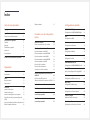 2
2
-
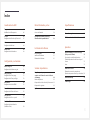 3
3
-
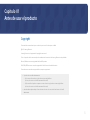 4
4
-
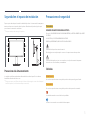 5
5
-
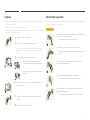 6
6
-
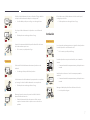 7
7
-
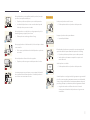 8
8
-
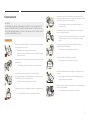 9
9
-
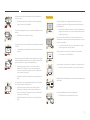 10
10
-
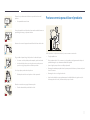 11
11
-
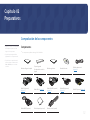 12
12
-
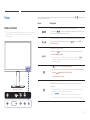 13
13
-
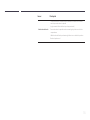 14
14
-
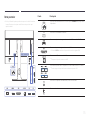 15
15
-
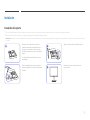 16
16
-
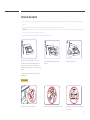 17
17
-
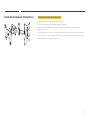 18
18
-
 19
19
-
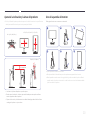 20
20
-
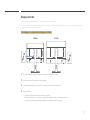 21
21
-
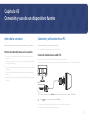 22
22
-
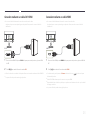 23
23
-
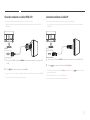 24
24
-
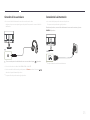 25
25
-
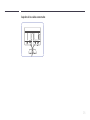 26
26
-
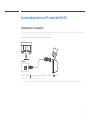 27
27
-
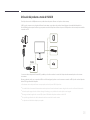 28
28
-
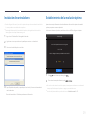 29
29
-
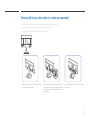 30
30
-
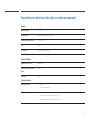 31
31
-
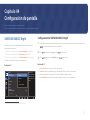 32
32
-
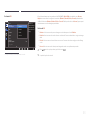 33
33
-
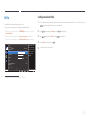 34
34
-
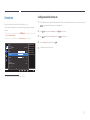 35
35
-
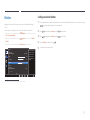 36
36
-
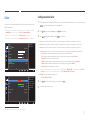 37
37
-
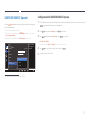 38
38
-
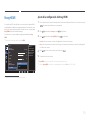 39
39
-
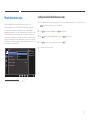 40
40
-
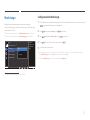 41
41
-
 42
42
-
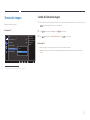 43
43
-
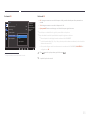 44
44
-
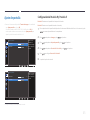 45
45
-
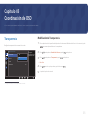 46
46
-
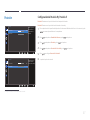 47
47
-
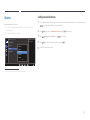 48
48
-
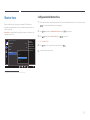 49
49
-
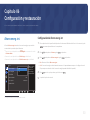 50
50
-
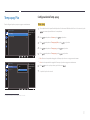 51
51
-
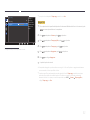 52
52
-
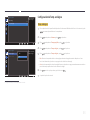 53
53
-
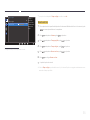 54
54
-
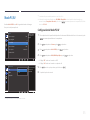 55
55
-
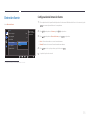 56
56
-
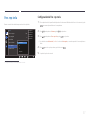 57
57
-
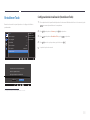 58
58
-
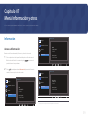 59
59
-
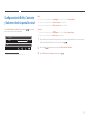 60
60
-
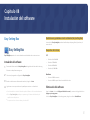 61
61
-
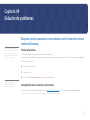 62
62
-
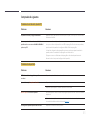 63
63
-
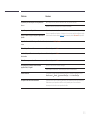 64
64
-
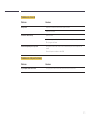 65
65
-
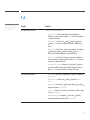 66
66
-
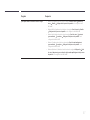 67
67
-
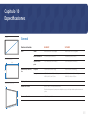 68
68
-
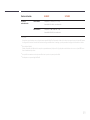 69
69
-
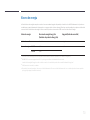 70
70
-
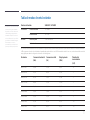 71
71
-
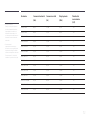 72
72
-
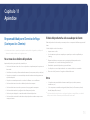 73
73
-
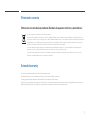 74
74
-
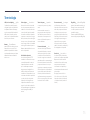 75
75
Samsung S27E650C Manual de usuario
- Categoría
- Pantallas LED
- Tipo
- Manual de usuario
Artículos relacionados
-
Samsung S24E510C Manual de usuario
-
Samsung S24E510C Manual de usuario
-
Samsung S24E500C Manual de usuario
-
Samsung S32E590C Manual de usuario
-
Samsung C24F390FHL Manual de usuario
-
Samsung C27F390FHA Manual de usuario
-
Samsung C24F390FHL Manual de usuario
-
Samsung S27H650FDU Manual de usuario
-
Samsung S27H650FDU Manual de usuario
-
Samsung S22E391H Manual de usuario